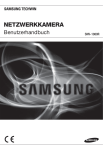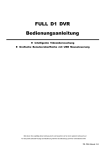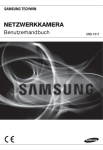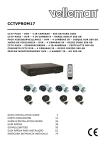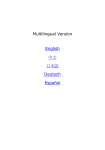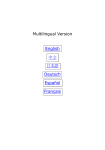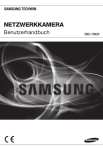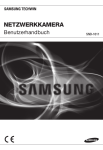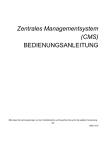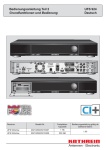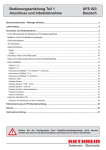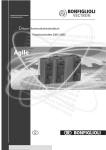Download NETZWERK VIDEOREKORDER SERIE
Transcript
NETZWERK VIDEOREKORDER SERIE Bedienungsanleitung Bitte lesen Sie sorgfältig diese Anleitung durch und bewahren sie für einen späteren Gebrauch auf. Handbuch herunterladen: www.surveillance-download.com/user/h306.swf h306_h312_h312pv_system_1.5 WICHTIGE SICHERHEITSHINWEISE Sämtliche von unserem Unternehmen angebotenen bleifreien Produkte erfüllen die Anforderungen der europäischen Richtlinie zur Beschränkung der Verwendung gefährlicher Substanzen (RoHS). Dies bedeutet, dass sowohl der Herstellungsprozess als auch die Produkte absolut „bleifrei“ und ohne sämtliche in der Richtlinie aufgeführten gefährlichen Substanzen auskommen. Das Symbol mit einer durchgestrichenen Abfalltonne auf Rädern bedeutet, dass das Produkt innerhalb der europäischen Union am Ende seiner Lebensdauer separat gesammelt und entsorgt werden muss. Dies gilt für das Produkt selbst sowie für sämtliche Peripheriegeräte, die mit diesem Symbol gekennzeichnet sind. Entsorgen Sie diese Produkte nicht mit dem unsortierten Hausmüll. Wenden Sie sich an Ihren Händler für Informationen zum Recyceln dieses Gerätes. Dieses ist ein Produkt der Klasse A. Bei einer häuslichen Installation kann dieses Produkt Störungen im Radio- und Fernsehempfang verursachen, die durch entsprechende Maßnahmen vom Benutzer zu beseitigen sind. Federal Communications Commission Interferenz Erklärung Dieses Gerät wurde getestet und entspricht den Grenzwerten digitaler Geräte der Klasse A (siehe Abschnitt 15 der FCC-Bestimmungen). Diese Grenzwerte sollen Schutz vor schädlichen Interferenzen beim Betrieb des Geräts in kommerziellen Umgebungen bieten. Das Gerät erzeugt und verwendet hochfrequente Schwingungen und kann sie ausstrahlen. Wenn es nicht nach den Anweisungen des Herstellers aufgestellt und betrieben wird, können Störungen im Radio- und Fernsehempfang auftreten. Beim Betrieb des Geräts in häuslichen Umgebungen können schädliche Interferenzen auftreten. Die Beseitigung dieser Interferenzen geht zu Lasten des Benutzers. Dieses Gerät erfüllt die Anforderungen gemäß Abschnitt 15 der FCC-Bestimmungen. Für den Betrieb sind folgende Bedingungen zu beachten: (1) Das Gerät darf keine schädlichen Interferenzen erzeugen und muss (2) Empfangene Interferenzen aufnehmen, obwohl diese zu Betriebsstörungen führen können. Urheberrechtliches iPad® & iPhone® sind eingetragene Markenzeichen von Apple Inc. Android™ ist ein Markenzeichen von Google Inc. Die Verwendung dieses Markenzeichen unterliegt der Erlaubnis seitens Google. Microsoft®, Windows® & Internet Explorer® sind eingetragene Markenzeichen der Microsoft Corporation in den Vereinigten Staaten und anderen Ländern. Haftungsausschluss Wir behalten uns das Recht vor, die Inhalte dieser Anleitung jederzeit zu überarbeiten oder Teile daraus zu entfernen. Wir geben keinerlei Zusicherungen und übernehmen keine rechtsgültige Haftung hinsichtlich Exaktheit, Vollständigkeit oder Nutzbarkeit dieser Anleitung. Die Inhalte dieser Anleitung können ohne Vorankündigung geändert werden. Dieses Produkt verfügt über keinen Standby-/Aus-Modus. MPEG 4-Lizenzierung Dieses Produkt ist durch die „MPEG4 Visual Patent Portfolio“-Lizenz für den persönlichen und nichtkommerziellen Einsatz durch den Endkunden zur (i) Codierung von Videodaten in Übereinstimmung mit dem MPEG4-Standard („MPEG-4 Video“) und/oder (ii) zur Decodierung von MPEG4-Videodaten, die von einem Endverbraucher zu persönlichen und nichtkommerziellen Zwecken codiert und/oder von einem Videoanbieter, der über eine Lizenz von MPEG LA TO für MPEG4-Videos verfügt, bezogen wurden, lizenziert. Für abweichende Verwendungen wird keine Lizenz gewährt, auch nicht stillschweigend. Weitere Informationen - auch hinsichtlich werbender und kommerzieller Einsatzzwecke sowie zur Lizenzierung - können von MPEG LA, LLC bezogen werden. Siehe HTTP://WWW.MPEGLA.COM. GPL Lizensierung Dieses Produkt enthält Codes, die von Drittfirmen entwickelt wurden und unter die GNU General Public License („GPL“) oder die GNU Lesser Public Licence („LGPL“) fallen. Der in diesem Produkt verwendete GPL Code wird ohne Garantie veröffentlicht und unterliegt dem Copyright des entsprechenden Autors. Andere Quellcodes, die unter die GPL-Lizenzen fallen, sind auf Anfrage verfügbar. Wir freuen uns, dem Linux Kernel unsere Modifikationen, sowie einige neue Befehle und Programme, um Sie mit dem Code vertraut zu machen, zukommen zu lassen. Die Codes sind auf unserer FTP Seite verfügbar. Bitte laden Sie sie von der folgenden Webseite oder fragen Sie Ihren Händler: http://download.dvrtw.com.tw/GPL/NVR/T-Seriers/linux.tar.gz INHALTSVERZEICHNIS 1. HARDWARE ÜBERSICHT ................................................................................................................. 1 1.1 Vorderseite ................................................................................................................................................ 1 1.2 Rückseite .................................................................................................................................................. 1 2. VERBINDUNG .................................................................................................................................... 2 2.1 Festplatteninstallation................................................................................................................................ 2 2.2 Kamera IP-Konfiguration über LAN........................................................................................................... 2 2.2.1 AUTO Modus....................................................................................................................................................2 2.2.2 Statisch/DHCP Modus......................................................................................................................................5 2.3 Manuelle Verbindungseinrichtung ............................................................................................................. 6 3. BENUTZERSCHNITTSTELLE............................................................................................................ 7 3.1 Lokal.......................................................................................................................................................... 7 3.1.1 NVR Status.......................................................................................................................................................7 3.1.2 Kanalstatus.......................................................................................................................................................7 3.1.3 Schnellbedienung.............................................................................................................................................8 3.1.4 Hauptmenü.......................................................................................................................................................8 3.1.5 Wiedergabefeld ................................................................................................................................................8 3.2 Fernsteuerung ........................................................................................................................................... 9 4. HÄUFIG BENUTZTE FUNKTIONEN ................................................................................................ 10 4.1 Tasten sperren/entsperren ...................................................................................................................... 10 4.2 Kanalauswahl .......................................................................................................................................... 10 4.3 IP Gerätesuche ....................................................................................................................................... 11 4.4 Benutzerebenen-Erstellung..................................................................................................................... 12 4.5 PTZ Steuerung (1 CH Modus)................................................................................................................. 13 4.6 Ereignissuche.......................................................................................................................................... 14 4.7 Video-Backup .......................................................................................................................................... 15 4.8 Videowiedergabe am PC......................................................................................................................... 15 4.8.1 Dateiformat in AVI konvertieren......................................................................................................................16 5. SCHNELLBEDIENUNG .................................................................................................................... 17 5.1 Ein/Aus-Schalter ..................................................................................................................................... 17 5.2 Kanalauswahl .......................................................................................................................................... 17 5.3 Digitales Zoomen .................................................................................................................................... 17 5.4 PTZ Steuerung (Alle CH Modus)............................................................................................................. 18 5.5 IP Gerätesuche ....................................................................................................................................... 18 6. HAUPTMENÜ ................................................................................................................................... 20 6.1 SCHNELLSTART .................................................................................................................................... 20 6.1.1 GENERELL ....................................................................................................................................................20 6.1.2 DATUM / UHRZEIT ........................................................................................................................................21 6.1.3 SIMULATION..................................................................................................................................................22 6.2 SYSTEM ................................................................................................................................................. 22 6.2.1 ACCOUNT......................................................................................................................................................22 6.2.2 EXTRAS .........................................................................................................................................................23 6.2.3 SYSTEMINFO ................................................................................................................................................23 6.2.4 DATEN SICHERN (USB) ...............................................................................................................................24 6.2.5 BACKUP LOG (USB) .....................................................................................................................................25 6.3 EVENT INFORMATION .......................................................................................................................... 26 6.3.1 SCHNELLSUCHE ..........................................................................................................................................26 6.3.2 EVENT-SUCHE..............................................................................................................................................26 6.3.3 HDD INFO ......................................................................................................................................................27 6.3.4 EREIGNIS-LOG .............................................................................................................................................27 6.4 ERWEITERTE EINSTELLUNG ............................................................................................................... 27 6.4.1 VERBINDUNG ...............................................................................................................................................27 6.4.2 KAMERA ........................................................................................................................................................28 6.4.3 ERKENNUNG ................................................................................................................................................29 6.4.4 ALARM ...........................................................................................................................................................30 6.4.5 NETZWERK ...................................................................................................................................................31 6.4.6 DISPLAY ........................................................................................................................................................32 6.4.7 AUFNAHME ...................................................................................................................................................32 6.4.8 NOTIFY ..........................................................................................................................................................34 6.5 PLANEINSTELLUNG .............................................................................................................................. 37 6.5.1 AUFNAHME ...................................................................................................................................................37 6.5.2 EREIGNIS ......................................................................................................................................................37 ANHANG 1 MOBILE ÜBERWACHUNG ÜBER EAGLEEYES .............................................................. 38 A1.1 Voraussetzungen .................................................................................................................................. 38 A1.2 Download .............................................................................................................................................. 38 A1.3 Push Video aktivieren ........................................................................................................................... 39 A1.3.1 Vom iPhone/iPad .........................................................................................................................................39 ANHANG 2 LISTE DER KOMPATIBLEN USB-FLASH-LAUFWERKE.................................................. 41 ANHANG 3 LISTE KOMPATIBLER FESTPLATTEN............................................................................. 42 ANHANG 4 BATTERIEWECHSEL........................................................................................................ 43 ANHANG 5 SPEZIFIKATIONEN ........................................................................................................... 44 ANHANG 5 SPEZIFIKATIONEN ........................................................................................................... 45 ANHANG 5 SPEZIFIKATIONEN ........................................................................................................... 46 ANHANG 6 AUFNAHMEZEITLÄNGENTABELLE................................................................................. 47 HARDWARE ÜBERSICHT 1. HARDWARE ÜBERSICHT Hinweis: Die Funktionen an der Vorder- und Rückseite können sich je nach Modell unterscheiden. 1.1 Vorderseite 1) LED indicators Der NVR wird mit einem Netzteil betrieben. Ein Alarmereignis geschieht. Der NVR ist mit dem Internet verbunden. Der NVR ist mit einem LAN verbunden. AUFNAHME Aufnahme ist an. HDD Bis zu zwei Festplatten sind im NVR installiert und angeschlossen. 2) USB port ( ) Schließen Sie ein kompatibles USB-Flashlaufwerk für die Videosicherung an. Hinweis: Eine Liste von kompatiblen USB Flash-Laufwerken finden Sie in „ANHANG 2 LISTE DER KOMPATIBLEN USB FLASH LAUFWERKE“ auf Seite 41. 3) Mouse port ( ) Schließen Sie eine Maus für die Funktion an. 1.2 Rückseite 1) AUDIO OUT Anschluss an einen Lautsprecher. 2) WAN Dieser Port wird zur Verbindung des NVR mit dem Internet über ein RJ45 Netzwerkkabel verwendet. 3) Video Output Dieser Port wird zum Anschluss eines Monitors verwendet, der die Ausgabe von hochauflösendem Video unterstützt. Hinweis: Eine direkte Verbindung mit einem Monitor, der VGA oder eine kompatible Schnittstelle unterstützt, wird nicht unterstützt. Bitte legen Sie vorab einen Konverter bereit. 4) LAN Dieser Port wird zur Verbindung des NVR mit lokalen IP-Kameras unserer Marke verwendet. 5) Power IN Schließen Sie den NVR mit dem Adapter (19V) an die Stromversorgung an. 6) (Ein/Aus-Schalter) Stellen Sie den Schalter auf „–“ zum Einschalten und auf „“ zum Ausschalten. 7) RS485 (Nur für ausgewählte Modelle) Unterstützt RS485 Geräte. 8) eSATA (Nur für ausgewählte Modelle) Dieser Port wird für den Anschluss von Speichergeräten verwendet, welche die eSATA Schnittstelle verwenden; zum Beispiel eine externe Festplatte oder ein Disk-Array. Hinweis: Bitte erwerben Sie ein Disk-Array, das ein Linux ordnungsgemäßen Betrieb des NVR zu gewährleisten. 1 System unterstützt, um den VERBINDUNG 2. VERBINDUNG 2.1 Festplatteninstallation Hinweis: Das Aussehen des Produktes kann sich je nach Modell von der unten stehenden Abbildung unterschieden. Schritt 1: Entfernen Sie die obere Abdeckung. Schritt 2: Suchen Sie im NVR nach der Festplattenhalterung und legen Sie eine kompatible Festplatte in die Halterung ein. Schritt 3: Verbinden Sie die Festplatte mit der Platinenseite nach oben zeigend mit dem Stromanschluss und dem Datenbusanschluss. Schritt 4: Befestigen Sie die Festplatte mit den beiliegenden Schrauben, zwei an jeder Seite. Festplatte an Halterung befestigen Anschluss an Strom- und Datenstecker Schritt 5: Wenn Sie eine andere Festplatte installieren möchten, verwenden Sie die im Lieferumfang enthaltenen Festplattenhalterungen und befestigen Sie sie an der NVR Basis. Schritt 6: Verbinden Sie die Festplatte mit der Platinenseite nach oben zeigend mit dem Stromanschluss und dem Datenbusanschluss. Schritt 7: Legen Sie anschließend die Festplatte in die Halterung ein und befestigen Sie sie mit den beiliegenden Schrauben, zwei an jeder Seite. Schritt 8: Bringen Sie die obere Abdeckung wieder an und befestigen Sie die Schrauben, die Sie in Schritt 1 gelöst haben. Hinweis: Installieren Sie vor der Firmware Aktualisierung bitte eine Festplatte im NVR, um zu gewährleisten, dass die Firmware Aktualisierung ordnungsgemäß verläuft. Hinweis: Es wird nicht empfohlen, grüne Festplatten in Ihrem NVR zu verwenden, um einen ordnungsgemäßen Betrieb zu gewährleisten. 2.2 Kamera IP-Konfiguration über LAN 2.2.1 AUTO Modus Der Auto Modus dient zur Vereinfachung komplizierter Netzwerkeinstellungen innerhalb von drei Minuten. Der Verbindungsmodus des LAN Ports ist standardmäßig „AUTO“. Dieser Modus ist geeignet, wenn der LAN Port des NVR an einen Hub angeschlossen ist. Hinweis: EINSTELLUNG Pfad: (ERWEITERTE EINSTELLUNG) NETZWERK LAN MODUS. 2 VERBINDUNG Schließen Sie bis zu 6 IP-Geräte an: Fernverbindung** Lokale Verbindung* 1. Geben Sie die IP-Adresse ein und greifen Sie auf Informationen der IP-Kamera im NVR zu. 1. Anschluss der Kamera an einen Hub. 2. Warten Sie, bis Sie die Bilder auf dem Monitor sehen können. Internet 2. Warten Sie, bis die Kamera automatisch konfiguriert ist und die Kamerabilder auf dem Monitor angezeigt werden. RJ45 Netzwerkkabel Modem RJ45 Netzwerkkabel RJ45 Netzwerkkabel NVR Rückseite Monitor DC19V Adapter mit Unterstützung für die Anzeige hochauflösender Bilder * Eine lokale Verbindung ermöglicht nur eine lokale Überwachung. Bitte verbinden Sie den NVR mit dem Internet, um die Überwachung von anderen Orten als den NVR Installationsort durchzuführen. Weitere Einzelheiten finden Sie in der „Kurzanleitung“. ** Eine Fernverbindung ist nur verfügbar, wenn der NVR mit dem Internet verbunden ist. Um den NVR mit dem Internet zu verbinden, lesen Sie bitte die „Kurzanleitung“. 3 VERBINDUNG Der NVR wird die IP-Adresse einer über das LAN angeschlossenen Kamera automatisch konfigurieren, wenn: Die angeschlossene IP-Kamera eine IP-Kamera unserer Marke ist. Die IP-Kamera auf die Standardwerte zurücksetzt wird (die Standard IP-Konfigurationsmethode der Kamera ist „DHCP“). Die Kamera vor dem NVR eingeschaltet wird. Wenn der NVR die IP-Adresse der Kamera nicht automatisch wie oben beschrieben konfiguriert, ist die IP-Kamera möglicherweise NICHT: Eine IP-Kamera unserer Marke. Auf „DHCP“ als Standard IP-Konfigurationsmethode eingestellt. Um dies zu beheben, verwenden Sie eine IP-Kamera unserer Marke und rekonfigurieren Sie die IP-Adresse auf 10.1.1.xx (xx im Bereich von 11 ~ 253) im selben Netzwerksegment wie der NVR. a) Wählen Sie „ “ unten im Fenster und eine Liste jeder angeschlossenen IP-Kamera wird mit dem Verbindungsstatus zu diesem NVR und der MAC-Adresse angezeigt. b) Wählen Sie die IP-Adresse, die nicht verwendet wird und wählen Sie „SETUP“. IP SUCHE IP 10.1.1.12 10.1.1.13 10.1.2.14 10.1.1.15 10.1.1.16 10.1.1.17 PORT 88 88 88 88 88 88 MAC 00:0e:53:e5:9a:f1 00:0e:53:a6:91:18 00:0e:53:a5:9f:a2 00:0e:53:e1:4e:k5 00:0e:53:s5:3e:h6 00:0e:53:e6:4b:26 STATUS VERBINDEN ZU CH1 BE VERBINDEN ZU CH2 UNBENUTZT VERBINDEN ZU CH3 VERBINDEN ZU CH4 VERBINDEN ZU CH5 VERBINDUNG SETUP VERLASSEN c) Wählen SIE „DHCP“ unter „NETZWERK-TYP“. d) Klicken Sie auf „ANWENDEN“ und „VERLASSEN“, um Ihre Änderungen zu speichern. SETUP NETZWERK-TYP IP PORT BENUTZERNAME PASSWORT NETZMASKE GATEWAY PRIMÄRE DNS DHCP 10.1.1.14 88 admin ***** 255.0.0.0 10.1.1.10 168.95.1.1 ANWENDEN VERLASSEN e) Der NVR wird die IP-Kamera anschließend erkennen und bald darauf Bilder anzeigen. 4 VERBINDUNG 2.2.2 Statisch/DHCP Modus Hinweis: EINSTELLUNG Pfad: (ERWEITERTE EINSTELLUNG) NETZWERK LAN MODUS. Wenn der LAN Port des NVR an einen Router (nicht einen Hub) angeschlossen ist, können Sie: „Statisch“ wählen, wenn Sie das Netzwerksegment Ihres Routers kennen. Ist die IP-Adresse Ihres Routers zum Beispiel 192.168.0.1, ist das Netzwerksegment Ihres Routers 192.168.0.xx (xx im Bereich von 2 ~ 254). Sie können die IP-Adresse der angeschlossenen IP-Kamera(s) selbst zuweisen. Wählen Sie „DHCP“, wenn der Router die DHCP-Funktion unterstützt und Sie nicht das Netzwerksegment des Routers kennen. Die IP-Adresse der angeschlossenen IP-Kamera(s) wird vom Router zugewiesen. Schließen Sie bis zu 6 IP-Geräte an: Fernverbindung** Lokale Verbindung* 1. Geben Sie die IP-Adresse ein und greifen Sie auf Informationen der IP-Kamera im NVR zu. 1. Anschluss der Kamera an einen Router. 2. Warten Sie, bis Sie die Bilder auf dem Monitor sehen können. 2. Warten Sie, bis die Kamera bei aktivierter DHCP-Funktion automatisch konfiguriert ist und die Kamerabilder auf dem Monitor angezeigt werden. RJ45 Netzwerkkabel Internet LAN-Anschlu Router Modem LAN-Anschlu RJ45 Netzwerkkabel RJ45 Netzwerkkabel NVR Rückseite Monitor DC19V Adapter mit Unterstützung für die Anzeige hochauflösender Bilder * Eine lokale Verbindung ermöglicht nur eine lokale Überwachung. Bitte verbinden Sie den NVR mit dem Internet, um die Überwachung von anderen Orten als den NVR Installationsort durchzuführen. Weitere Einzelheiten finden Sie in der „Kurzanleitung“. ** Eine Fernverbindung ist nur verfügbar, wenn der NVR mit dem Internet verbunden ist. Um den NVR mit dem Internet zu verbinden, lesen Sie bitte die „Kurzanleitung“. 5 VERBINDUNG 2.3 Manuelle Verbindungseinrichtung Um einen Kanal manuell zur Verbindung mit der IP-Kamera zuzuweisen, wählen Sie zuerst ein entsprechendes „PROTOKOLL“ aus der Auswahlliste aus, klicken Sie auf „URL“, um die Adresse der Kamera einzugeben und geben Sie die Portnummer ein. In der Auswahlliste sind vier Protokolltypen verfügbar: „AVTECH“, „ONVIF“, „RTSP OVER UDP“ und „RTSP OVER HTTP“. Wenn Sie AVTECH IP Kameras verwenden, wählen Sie bitte „AVTECH“ aus; wählen Sie anderenfalls die Protokolle aus, die von der Kamera unterstützt werden. ERWEITERTE EINSTELLUNG VERBINDUNG KAMERA ERKENNUNG ALARM NETZWERK DISPLAY RECORD BENACHRICHTIGUNG KANAL CH1 CH2 CH3 CH4 CH5 CH6 PROTOKOLL AVTECH ONVIF RTSP OVER HTTP RTSP OVER UDP AVTECH AVTECH URL ://ip_office.ddns.eagleeyes.tw ://10.1.1.14 ://10.1.1.30 ://10.1.1.12 ://10.1.1.16 ://10.1.1.13 VERLASSEN 6 PORT :80 :88 :88 :88 :88 :88 / / / / / / PFAD KONFIGURATION SETUP SETUP SETUP SETUP SETUP SETUP BENUTZERSCHNITTSTELLE 3. BENUTZERSCHNITTSTELLE 3.1 Lokal NVR Status (Siehe „3.1.1“) Verfügbare Kapazität Kanalstatus (Siehe „3.1.2“) Schnellbedienung (Siehe „3.1.3“) Wiedergabefeld (Siehe „3.1.5“) Hauptmenü (Siehe „3.1.4“) 3.1.1 NVR Status Tastensperre Tasten entsperren Kanal sperren Kanal entsperren USB Flash-Laufwerk/Gerät verbunden Kein USB-Gerät verbunden Timer-Aufnahme ein Timer-Aufnahme aus Überschreiben ein Überschreiben aus Sequenzmodus ein Sequenzmodus aus PTZ Modus ein PTZ-Modus aus CPU Auslastung Netzwerkstatus: (WAN) Internet angeschlossen (WAN) Internet getrennt (WAN) Lokale Verbindung (LAN) Automodus - Mbit/s (LAN) Automodus - Gbit/s (LAN) DHCP/Statischer IP-Modus (LAN) Kamera getrennt 3.1.2 Kanalstatus Autom. Suche ein Autom. Suche aus Originalgröße An Bildschirm anpassen Live-Audio ein Audio aus Audiowiedergabe ein Audiowiedergabe aus Aufnahme Personenerkennungs-Ereignis Alarmereignis Bewegungsereignis Live-Information Wiedergabeinfo PTZ-Steuerung 7 BENUTZERSCHNITTSTELLE 3.1.3 Schnellbedienung Weitere Einzelheiten finden Sie unter „5. SCHNELLBEDIENUNG“ auf Seite 17. Anzeige des Abschaltfeldes, um das System entweder anzuhalten oder neu zu starten. Zur Anzeige des Kanalwechselfensters und Auswahl eines Kanals. Schalten Sie zuerst den gewünschten Kanal ein und klicken dann auf , um den Vergrößerungsmodus aufzurufen. Klicken und ziehen Sie den roten Rahmen links unten im Bildschirm, um den gewünschten Bereich anzuzeigen. Aufruf des PTZ Modus und Anzeige des PTZ Kamerasteuerungsfensters. Zum Öffnen des IP-Suchfensters klicken und um den aktuellen Verbindungsstatus jedes Kanals zu prüfen. 3.1.4 Hauptmenü Weitere Einzelheiten finden Sie unter „6. HAUPTMENÜ“ auf Seite 20. STARTMENÜ Einstellung der Statusanzeige, Bildeinstellungen, sowie Datum & Zeit. SYSTEM Einstellung der Systemkonfigurationen. EVENT INFORMATION Zum Aufruf des Ereignis-Suchmenüs. ERWEITERTE EINSTELLUNG Einstellung von VERBINDUNG, KAMERA, ERKENNUNG, ALARM, NETZWERK, DISPLAY, AUFNAHME und BENACHRICHTIGEN. TIMER Einstellung des Aufnahme-Timer und Ereignis-Timer. 3.1.5 Wiedergabefeld Schnell Vorwärts Die Geschwindigkeit des Schnellvorlaufs von 4X auf 32X erhöhen. Schneller Rücklauf Die Geschwindigkeit des Schnellrücklaufs von 4X auf 32X erhöhen. Zur sofortigen Wiedergabe des zuletzt aufgezeichneten Videoclips. Zum Anhalten erneut klicken. / Wiedergabe/Pause Klicken Sie im Pausenmodus ein Mal, um einen Frame nach vorne zu springen und , um einen Frame zurück zu springen. Stop Zum Anhalten der Videowiedergabe. Langsame Ein Mal klicken, um die Wiedergabegeschwindigkeit auf 1/4 zu verringern, und zwei Mal klicken, um Wiedergabe die Wiedergabegeschwindigkeit auf 1/8 zu verringern. Vorherige/Nächste Zum nächsten/vorherigen Stundenintervall springen, z.B. 11:00 ~ 12:00 oder 14:00 ~ 15:00, sowie / Stunde Wiedergabe des zuerst innerhalb dieser Stunde aufgenommenen Videoclips. Schnellsuche Zum Aufruf des Schnellsuchmenüs für die Suche bestimmter Aufnahmedaten klicken. 8 BENUTZERSCHNITTSTELLE 3.2 Fernsteuerung Aktuelle Streaming-Informationen: FR: Framerate DR: Datenrate DATUM ZEIT: Aktuelle Systemzeit Kanalstatus Schnellbedienung Hauptmenü Wiedergabefeld 9 HÄUFIG BENUTZTE FUNKTIONEN 4. HÄUFIG BENUTZTE FUNKTIONEN 4.1 Tasten sperren/entsperren Um die lokale Bedienung des NVR zu sperren oder entsperren, klicken Sie in der NVR Statusleiste auf (Entsperren) oder (Sperren), um den Status auf (Sperren) oder (Entsperren) zu ändern. Um die lokale Bedienung des NVR zu entsperren, werden Sie zur Eingabe der Benutzerebene und des Passwortes aufgefordert. Hinweis: Die Standard Benutzerebene und das Passwort sind jeweils „admin“. Hinweis: Unterschiedliche Benutzerebenen besitzen unterschiedliche Zugriffsberechtigungen für bestimmte Funktionen des NVR. Einzelheiten hierzu finden Sie unter „4.4 Benutzerebenen-Erstellung“ auf Seite 12. 4.2 Kanalauswahl Klicken Klicken Auswählen & Ziehen Vollbildanzeige 6-Fenster Anzeige wiederherstellen Kanalwechsel Hinweis: Kanalwechsel ist nur für „SUPERVISOR“ verfügbar. Einzelheiten hierzu finden Sie unter „4.4 Benutzerebenen-Erstellung“ auf Seite 12. 10 HÄUFIG BENUTZTE FUNKTIONEN 4.3 IP Gerätesuche Hinweis: Diese Funktion ist nur für „SUPERVISOR“ verfügbar. Einzelheiten hierzu finden Sie unter „4.4 Benutzerebenen-Erstellung“ auf Seite 12. Klicken Sie auf (IP Suche), um nach IP-Kameras zu suchen, die im gleichen Netzwerksegment wie der NVR verbunden sind (d.h. standardmäßig 10.1.1.xx). Ihnen wird eine Liste mit allen an diesen NVR angeschlossenen IP-Kameras mit ihrem Verbindungsstatus mit der MAC-Adresse angezeigt. IP SUCHE IP 10.1.1.12 10.1.1.13 10.1.1.14 10.1.1.15 10.1.1.16 10.1.1.17 10.1.1.18 PORT 88 88 88 88 88 88 88 MAC 00:0e:53:e5:9a:f1 00:0e:53:a6:91:18 00:0e:53:a5:9f:a2 00:0e:53:e1:4e:k5 00:0e:53:s5:3e:h6 00:0e:53:e6:4b:26 00:0e:53:g2:3b:e7 PROTOKOLL AVTECH AVTECH AVTECH ONVIF ONVIF ONVIF AVTECH STATUS VERBINDEN ZU CH1 VERBINDEN ZU CH2 UNBENUTZT VERBINDEN ZU CH3 VERBINDEN ZU CH4 VERBINDEN ZU CH5 VERBINDEN ZU CH6 VERBINDUNG SETUP VERLASSEN Um die Kamera IP-Adresse festzulegen, oder dem NVR das Zuweisen einer IP-Adresse an die IP-Kamera zu erlauben, wählen Sie „SETUP“ und „STATISCHE IP“ oder „DHCP“ unter „NETZWERK-TYP“. Klicken Sie auf „ANWENDEN“ und „VERLASSEN“, um Ihre Änderungen zu speichern. SETUP NETZWERK-TYP IP PORT BENUTZERNAME PASSWORT NETZMASKE GATEWAY PRIMÄRE DNS DHCP 10.1.1.14 80 admin ***** 255.0.0.0 10.1.1.10 168.95.1.1 ANWENDEN VERLASSEN Um sich mit einer anderen IP-Kamera zu verbinden, wählen Sie nicht verwendete IP-Kamera aus der IP-Suchliste aus und wählen Sie „VERBINDUNG“. Wählen Sie den Kanal, auf dem Sie die Kamerabilder anzeigen möchten und klicken Sie auf „SICHERN“, um die Verbindung herzustellen. VERBINDUNG IP PORT KANAL BENUTZERNAME PASSWORT 10.1.1.14 88 CH5 admin ***** SICHERN ABSAGEN 11 HÄUFIG BENUTZTE FUNKTIONEN 4.4 Benutzerebenen-Erstellung Hinweis: Diese Funktion ist nur für „SUPERVISOR“ verfügbar. Um verschiedene Benutzerkonten für unterschiedliche Zugriffsberechtigungen zu erstellen, klicken Sie auf (SYSTEM) und wählen Sie „ACCOUNT“ aus, um „BENUTZER LISTE“ aufzurufen. ERWEITERTE EINSTELLUNG ACCOUNT EXTRAS SYSTEMINFO BACKUP DATEN (USB) BACKUP LOG (USB) BENUTZER LISTE BENUTZERNAME admin Netztaste normal guest VERLASSEN HINZUFUEGEN LEVEL SUPERVISOR POWER USER NORMAL GUEST BEARBEITEN LÖSCHEN Unterschiedliche Benutzerebenen besitzen unterschiedliche Zugriffsberechtigungen für bestimmte Funktionen wie unten gezeigt: Funktion Benutzerstufe ADMINISTRATOR POWER NORMAL NVR Status / Tasten sperren/entsperren / Kanalwechsel sperren/entsperren Autom. Suche ein/aus / Live-Audio ein/aus / Audiowiedergabe ein/aus Kanalstatus / Originalgröße/Auf Bildschirm / / anpassen Live/Wiedergabeinformationen DPTZ-Steuerung Schnellbedienung Netztaste Kanalwechsel Digital Zoom IP Suche Startmenü System Event Information Erweiterte Einstellung Hauptmenü 12 GAST HÄUFIG BENUTZTE FUNKTIONEN Funktion Benutzerstufe ADMINISTRATOR Timer POWER NORMAL GAST Wiedergabesteuerung / / Schnell Vorwärts Schneller Rücklauf Wiedergabe/Pause Stop Langsame Wiedergabe Vorherige/Nächste Stunde Schnellsuche 4.5 PTZ Steuerung (1 CH Modus) Hinweis: Diese Funktion ist nur für „SUPERVISOR“ und „POWER USER“ verfügbar. Einzelheiten hierzu finden Sie unter „4.4 Benutzerebenen-Erstellung“ auf Seite 12. Klicken Sie auf in der Kanalstatusleiste, um das folgende Fenster anzuzeigen. / / / / / Aufwärts/Abwärts/Links/Rechts Zum Vergrößern und Klicken, um Ihre Auswahl aufwärts/abwärts/links/rechts zu bewegen oder Einstellungen zu ändern. Verkleinern Klicken, um das zu Kamerabild digital zu vergrößern/verkleinern. Fokus nah/fern Klicken, um den Fokus des Bildes einzustellen. Voreingestellter Punkt Zur Anzeige des voreingestellten Punktfeldes für die Anzeige oder Einstellung des voreingestellten Punktes. Details dazu finden Sie in den unten stehenden Abschnitten. Setzen eines voreingestellten Punktes: Schritt 1: Klicken Schritt 2: Klicken Sie auf Klicken oder bis zum gewünschten Verhältnis und auf Einstellungsfeld / / / , um zum Punkt zu gehen, den Sie als voreingestellten Punkt konfigurieren möchten. Schritt 3: Klicken Sie auf die Nummerierung, die Sie für diesen Punkt konfigurieren möchten und warten Sie, bis (Befehl senden) in der NVR Statusleiste angezeigt und wieder ausgeblendet wird. Schritt 4: Wiederholen Sie Schritt 1, um ggf. andere Punkte einzustellen oder klicken Sie auf , um zum Auswahlfeld für voreingestellte Punkte zurückzukehren Aufruf eines voreingestellten Punktes: Schritt 1: Schritt 2: Wählen Sie die Nummerierung, unter der die gewünschte Kameraansicht gespeichert ist und warten Sie, bis senden) in der NVR Statusleiste angezeigt und wieder 13 (Befehl HÄUFIG BENUTZTE FUNKTIONEN ausgeblendet wird. Auswahlfeld Klicken 4.6 Ereignissuche Hinweis: Diese Funktion ist nur für „NORMAL“ und „GAST“ verfügbar. Einzelheiten hierzu finden Sie unter „4.4 Benutzerebenen-Erstellung“ auf Seite 12. Klicken Sie in der Wiedergabesteuerungsleiste auf , um die Suchliste aufzurufen. EVENT INFORMATION SCHNELLSUCHE AUFNAHME BEWEGUNG ALARM ZEIT VOLL FESTPLATTE KANAL SO 1 8 15 22 29 00 ALLE HDD 01 02 03 04 05 06 2009 MO 2 9 16 23 30 NOV DI 3 10 17 24 06 VERLASSEN MI 4 11 18 25 DO 5 12 19 26 FR 6 13 20 27 12 SA 7 14 21 28 18 15 : 20 24 AUSFÜHREN Schnelle Suche des Zeitintervalls, in dem die gewünschten Aufnahmedaten enthalten sein könnten: - Wählen Sie den Kanal oder die Kanäle und den Monat, den Sie durchsuchen möchten. Das Datum oder die Daten mit aufgenommen Daten werden markiert angezeigt. - Wählen Sie das Datum, nach dem Sie suchen möchten. In der Zeitachse werden die Zeiten mit auf aufgenommenen Daten markiert. - Klicken Sie auf die Zeit, um die Wiedergabe zu starten. Um die die aufgenommenen Daten nach Ereignis zu suchen, wählen Sie: AUFNAHME/BEWEGUNG/ALARM/ZEIT oder wählen Sie VOLL, um alle Ereignisprotokolle anzuzeigen. Klicken Sie auf das Protokoll, das Sie wiedergeben möchten. Hinweis: Während der Videowiedergabe können Sie aufgenommen Daten zu überprüfen, oder auf des gewünschten Kanals wiederzugeben. 14 auf klicken, um Einzelheiten der , um aufgezeichnetes Audio (falls vorhanden) HÄUFIG BENUTZTE FUNKTIONEN 4.7 Video-Backup Hinweis: Diese Funktion ist nur für „SUPERVISOR“ verfügbar. Einzelheiten hierzu finden Sie unter „4.4 Benutzerebenen-Erstellung“ auf Seite 12. Hinweis: Bevor Sie das USB-Flash-Laufwerk verwenden, verwenden Sie bitte Ihren PC, um das USB-Flash-Laufwerk mit dem Format FAT32 zu formatieren. Eine Liste von kompatiblen USB Flash-Laufwerken finden Sie in „ANHANG 2 LISTE DER KOMPATIBLEN USB FLASH LAUFWERKE“ auf Seite 41. Hinweis: Verwenden Sie für die Videosicherung bitte ein USB-Flashlaufwerk oder sichern Sie Ihre Daten über das Internet. Es wird nicht empfohlen, die Festplatte direkt an einen PC anzuschließen. Um aufgenommene Daten für die Videosicherung zu kopieren, klicken Sie auf „BACKUP DATEN (USB)“ aus. (SYSTEM) und wählen Sie SYSTEM ACCOUNT EXTRAS SYSTEMINFO BACKUP DATEN (USB) BACKUP LOG (USB) VERLASSEN STARTZEIT STARTZEIT ENDZEIT ENDZEIT KANAL 01 02 FESTPLATTE BACKUP GROESSE: 554MB 2009/NOV/19 08:30:21 2009/NOV/19 17:59:29 03 04 05 06 ALLE HDD AUSFÜHREN AUSFÜHREN VERFÜGBARE GRÖSSE: 3788.0MB Schritt 1: Wählen Sie das Zeitintervall, das die zu sichernden Videodaten enthält. Schritt 2: Wählen Sie den Kanal/die Kanäle, welche(r) die zu sichernden Videodaten enthält. Schritt 3: Wählen Sie unter „GROESSE“ die Option „AUSFÜHREN“, um die Dateigröße der ausgewählten Daten zu erfahren. Schritt 4: Wählen Sie unter „BACKUP“ die Option „AUSFÜHREN“, um mit der Sicherung auf Ihr USB-Flashlaufwerk zu beginnen und warten Sie, bis die Meldung über eine erfolgreiche Sicherung angezeigt wird. 4.8 Videowiedergabe am PC Die Sicherungsdatei ist aus Sicherheitsgründen ein spezielles Videoformat, das Sie nur über unseren eigenen Player wiedergeben können. Videosicherung auf einem PC wiedergeben: Schritt 1: Schließen Sie das USB-Flashlaufwerk mit den aufgenommen Daten an Ihren PC an. Hinweis: Die PC-Betriebssysteme Windows 7, Vista und XP werden unterstützt. Schritt 2: Suchen Sie das Programm „PLAYER.EXE“ auf dem USB-Flashlaufwerk und klicken Sie es für die Installation doppelt an. Hinweis: „PLAYER.EXE“ kann auch von www.surveillance-download.com/user/h306.swf heruntergeladen werden. Schritt 3: Führen Sie das Programm VideoPlayer_NVR aus und rufen Sie das Verzeichnis auf, in dem die aufgenommen Daten gespeichert sind. Schritt 4: Klicken Sie auf die Datei, die Sie wiedergeben möchten. 15 HÄUFIG BENUTZTE FUNKTIONEN 4.8.1 Dateiformat in AVI konvertieren Um das Videodateiformat in AVI zu konvertieren, klicken Sie im Wiedergabefeld auf „AVI“, um mit der Umwandlung zu beginnen. Hinweis: Das aufgenommene Audio (falls vorhanden) wird bei der Umwandlung des Dateiformats in AVI entfernt. Hinweis: Wenn das gesicherte Video Daten von mehreren Kanälen enthält, klicken Sie auf einen bestimmen Kanal, damit diese Funktion ordnungsgemäß funktionieren kann. In AVI umwandeln 16 Schnellbedienung 5. SCHNELLBEDIENUNG 5.1 Ein/Aus-Schalter Hinweis: Diese Funktion ist nur für „SUPERVISOR“ verfügbar. Einzelheiten hierzu finden Sie unter „4.4 Benutzerebenen-Erstellung“ auf Seite 12. Um den NVR auszuschalten oder neu zu starten, können Sie zu gehen und (ausschalten) oder (Neustart) wählen. DAS SYSTEM STOPPEN DAS SYSTEM NEU STARTEN 5.2 Kanalauswahl Um einen bestimmten Kanal im Vollbild anzuzeigen und die 6-Fenster Ansicht wiederherzustellen, können Sie: Direkt auf den gewünschten Kanal klicken und zwei Mal klicken, um die 6-Fenster Ansicht wiederherzustellen (siehe „4.2 Kanalauswahl“ auf Seite 10), oder Gehen Sie zu wählen Sie und wählen Sie den Kanal, den Sie im Vollbild anzeigen möchten, aus 1 ~ 6 aus und , um die 6-Fenster Ansicht wiederherzustellen. 5.3 Digital Zoom Schalten Sie den Kanal ein, den Sie vergrößern möchten und klicken Sie auf , um den Vergrößerungsmodus aufzurufen. Klicken und ziehen Sie den roten Rahmen links unten im Bildschirm, um den gewünschten Bereich anzuzeigen. 17 Schnellbedienung 5.4 PTZ Steuerung (Alle CH Modus) Hinweis: Diese Funktion ist nur für „SUPERVISOR“ und „POWER USER“ verfügbar. Einzelheiten hierzu finden Sie unter „4.4 Benutzerebenen-Erstellung“ auf Seite 12. Klicken Sie auf / / in der Schnellmenüleiste, um das folgende Fenster anzuzeigen. / Aufwärts/Abwärts/Links/Rechts Eingabe Blende +/Blende - / Max. Vergrößern/Verkleinern / Vergrößern/Verkleinern / Fokus nah/fern / Klicken, um Ihre Auswahl aufwärts/abwärts/links/rechts zu bewegen oder Einstellungen zu ändern. Klicken, um Ihre Auswahl zu bestätigen/das Menü aufzurufen. Diese beiden Schaltflächen gelten für eine PTZ Kamera. Die Aktion nach dem Klicken von Blende + und Blende - entnehmen Sie bitte dem Benutzerhandbuch der Kamera. Wenn Sie eine mit dem Video Server* verbundene Analogkamera verwenden, stellen Sie sicher, dass die Kamera und der Videoscanner das P-D/P-P Protokoll für die PTZ Steuerung unterstützen. Klicken, um das Bild maximal zu vergrößern/auf die normale Bildgröße zu verkleinern. Klicken, um das zu Bild zu vergrößern/verkleinern. Klicken, um den Fokus des Bildes einzustellen. Automatisches Schwenken Automatische Verfolgung Voreingestellter Punkt Kamera Menü Klicken, um automatisches Schwenken zu aktivieren. Vor der Benutzung müssen Sie eine entsprechende Funktion zuweisen, die beim Klick auf „AUTO“ aktiviert wird. Für Einzelheiten beziehen Sie sich bitte auf die Bedienungsanleitung Ihrer PTZ-Kamera. Klicken, um die automatische Verfolgung zu aktivieren. Vor der Benutzung müssen Sie eine entsprechende Funktion zuweisen, die beim Klick auf „AUTO“ aktiviert wird. Für Einzelheiten beziehen Sie sich bitte auf die Bedienungsanleitung Ihrer PTZ-Kamera. Klicken, um den voreingestellten PTZ Punkt einzugeben, den Sie anzeigen möchten. Klicken, um das Kamera-Hauptmenü aufzurufen. Für Einzelheiten über jedes Kameramenü beziehen Sie sich bitte auf die Bedienungsanleitung Ihrer PTZ-Kamera. *Bitte lesen Sie das Handbuch des Videoservers, um mehr über die Konfiguration des NVR mit dem Videoserver zu erfahren. 5.5 IP Gerätesuche Hinweis: Diese Funktion ist nur für „SUPERVISOR“ verfügbar. Einzelheiten hierzu finden Sie unter „4.4 Benutzerebenen-Erstellung“ auf Seite 12. Klicken Sie auf (IP Suche), um nach IP-Kameras zu suchen, die im gleichen Netzwerksegment wie der NVR verbunden sind (d.h. standardmäßig 10.1.1.xx). Ihnen wird eine Liste mit allen an diesen NVR angeschlossenen IP-Kameras mit ihrem Verbindungsstatus mit der MAC-Adresse angezeigt. IP SUCHE IP 10.1.1.12 10.1.1.13 10.1.1.14 10.1.1.15 10.1.1.16 10.1.1.17 10.1.1.18 PORT 88 88 88 88 88 88 88 MAC 00:0e:53:e5:9a:f1 00:0e:53:a6:91:18 00:0e:53:a5:9f:a2 00:0e:53:e1:4e:k5 00:0e:53:s5:3e:h6 00:0e:53:e6:4b:26 00:0e:53:g2:3b:e7 STATUS VERBINDEN ZU CH1 VERBINDEN ZU CH2 UNBENUTZT VERBINDEN ZU CH3 VERBINDEN ZU CH4 VERBINDEN ZU CH5 VERBINDEN ZU CH6 VERBINDUNG 18 SETUP VERLASSEN Schnellbedienung Um die Kamera IP-Adresse festzulegen, oder dem NVR das Zuweisen einer IP-Adresse an die IP-Kamera zu erlauben, wählen Sie „SETUP“ und „STATISCHE IP“ oder „DHCP“ unter „NETZWERK-TYP“. Klicken Sie auf „ANWENDEN“ und „VERLASSEN“, um Ihre Änderungen zu speichern. SETUP NETZWERK-TYP IP PORT BENUTZERNAME PASSWORT NETZMASKE GATEWAY PRIMÄRE DNS DHCP 10.1.1.14 00080 admin ***** 255.0.0.0 10.1.1.10 168.95.1.1 ANWENDEN VERLASSEN Um sich mit einer anderen IP-Kamera zu verbinden, wählen Sie nicht verwendete IP-Kamera aus der IP-Suchliste aus und wählen Sie „VERBINDEN“. Wählen Sie den Kanal, auf dem Sie die Kamerabilder anzeigen möchten und klicken Sie auf „SICHERN“, um die Verbindung herzustellen. VERBINDUNG IP PORT KANAL BENUTZERNAME PASSWORT 10.1.1.14 88 CH5 admin ***** SICHERN ABSAGEN 19 HAUPTMENÜ 6. HAUPTMENÜ Hinweis: Dieses Menü ist nur für „SUPERVISOR“ verfügbar. Einzelheiten hierzu finden Sie unter „4.4 Benutzerebenen-Erstellung“ auf Seite 12. 6.1 SCHNELLSTART 6.1.1 GENERELL STARTMENÜ GENERELL DATUM / UHRZEIT SIMULATION KANAL TITEL EVENT STATUS AN AN DATUMSANZEIGE MAUS SENSIBILITÄT AN AUFNAHME KONFIGURATION SETUP VERLASSEN 1) KANAL TITEL Hier wählen Sie aus, ob der Kanaltitel angezeigt werden soll (AN/AUS). 2) EVENT STATUS Hier wählen Sie aus, ob die Ereignissymbole angezeigt werden sollen (AN/AUS). Hinweis: Einzelheiten über jedes Ereignissymbol finden Sie unter „3.1 Lokal“ auf Seite 7. 3) DATUMSNAZEIGE Hier wählen Sie aus, ob das Datum angezeigt werden soll (AN/AUS). 4) MAUS SENSIBILITÄT Auswahl der Mausempfindlichkeit aus 10 Stufen. 5) AUFNAHME KONFIGURATION Klicken Sie auf „SETUP“ zum individuellen Aufruf der Einstellungsseite für manuelle Aufnahme, Ereignisaufnahme und Timer-Aufnahme. Hinweis: Die für „BILDGRÖSSE“ und „I.P.S.“ auswählbaren Optionen hängen von der Kamera ab, mit der Sie sich verbinden möchten. MANUELL & TIMER STARTMENÜ MANUELL EREIGNIS TIMER KANAL PROFIL TYP BILDGRÖSSE CH1 PROFIL-1 H264 720 X 480 30 CH2 PROFIL-1 H264 1280 x 1024 30 CH3 PROFIL-1 H264 1280 x 1024 30 CH4 PROFIL-1 H264 1280 x 1024 30 CH5 PROFIL-1 H264 720 X 480 30 CH6 PROFIL-1 H264 720 X 480 30 QUALITÄT I.P.S VERLASSEN 20 HAUPTMENÜ EREIGNIS STARTMENÜ MANUELL EREIGNIS TIMER KANAL BILDGRÖSSE QUALITÄT I.P.S EREIGNIS CH1 720 X 480 30 BEWEGUNG CH2 1280 x 1024 30 MOTION / ALARM CH3 1280 x 1024 30 MOTION / ALARM CH4 1280 x 1024 30 BEWEGUNG CH5 720 X 480 30 MOTION / ALARM CH6 720 X 480 30 BEWEGUNG VERLASSEN 6.1.2 DATUM / UHRZEIT STARTMENÜ GENERELL DATUM / UHRZEIT SIMULATION DATUM ZEIT NTP SERVER SYNC PERIODE GMT 2009 / NOV / 17 15 : 35 : 53 Tock.stdtime.gov.tw TÄGLICH (UTC+08:00)TAIPEI VERLASSEN 1) DATUM Stellen Sie das aktuelle Datum ein. Das Standardanzeigeformat ist JAHR - MONAT - DATUM (J-M-D). Hinweis: Informationen zum Ändern des Datumsanzeigeformats finden Sie unter „5.2.1 DATUM INFO“. 2) ZEIT Stellen Sie die aktuelle Uhrzeit als STUNDE:MIN:SEK ein. 3) NTP SERVER Klicken Sie hier, um den Standard NTP Server auf einen anderen bekannten Server zu ändern oder den Standard NTP Server zu behalten. 4) SYNC PERIODE Wählen Sie aus, ob die NVR Zeit jeden TÄGLICH synchronisiert werden soll oder schalten Sie diese Funktion aus (AUS). 5) GMT Wählen Sie Ihre Zeitzone. 21 HAUPTMENÜ 6.1.3 SIMULATION Bei „SIMULATION“ können Sie die CPU Auslastung und Leistung sehen, wenn bestimmte Funktionen aktiviert sind, und wie die Anzahl von Online-Nutzern die Leistung des Gerätes beeinflussen. STARTMENÜ GENERELL DATUM / UHRZEIT SIMULATION PARAMETER SETUP MANUELLE AUFNAHME EINSTELLUNGEN EVENT AUFNAHME EINSTELLUNGEN ZEITPLAN AUFNAHME EINSTELLUNGEN AUFNAHME-TIMER EVENT TIMER MAX ONLINE NUTZER ZAHL HDD GRÖßE CPU LOADING SIMULATION LIVE 35% MANUELL 30% EREIGNIS 30% TIMER 30% SETUP SETUP SETUP SETUP OFF OFF 5 1000 VERLASSEN 6.2 SYSTEM 6.2.1 ACCOUNT Diese Funktion wird verwendet, um ein neues Benutzerkonto zu erstellen, oder ein bestehendes Konto für eine andere Zugriffsberechtigung zu ändern oder zu löschen. Hinweis: Für Einzelheiten über lokale Bedienungen auf jeder Benutzerebene lesen Sie bitte „4.4. Benutzerebenen-Erstellung“ auf Seite 12. ERWEITERTE EINSTELLUNG ACCOUNT EXTRAS SYSTEMINFO BACKUP DATEN (USB) BACKUP LOG (USB) BENUTZER LISTE BENUTZERNAME admin Netztaste normal guest VERLASSEN HINZUFUEGEN LEVEL SUPERVISOR POWER USER NORMAL GUEST BEARBEITEN LÖSCHEN 22 HAUPTMENÜ 6.2.2 EXTRAS SYSTEM ACCOUNT EXTRAS SYSTEMINFO BACKUP DATEN (USB) BACKUP LOG (USB) SPRACHE UPGRADE BACKUP KONFIGURATION KONFIGURATION WIEDERHERSTELLEN ENGLISCH AUSFÜHREN AUSFÜHREN AUSFÜHREN VERLASSEN 1) SPRACHE Hier stellen Sie die OSD-Sprache ein. 2) UPGRADE Speichern Sie die Dateien, die Sie von Ihrem Installateur oder Händler erhalten haben, auf dem kompatiblen USB-Flash-Laufwerk und verbinden Sie das Laufwerk mit dem USB-Anschluss an der Vorderseite des Geräts. Klicken Sie anschließend auf „AUSFÜHREN“, um das Upgrade zu starten. Hinweis: Bevor Sie das USB-Flash-Laufwerk verwenden, verwenden Sie bitte Ihren PC, um das USB-Flash-Laufwerk mit dem Format FAT32 zu formatieren. Eine Liste von kompatiblen USB Flash-Laufwerken finden Sie in „ANHANG 2 LISTE DER KOMPATIBLEN USB FLASH LAUFWERKE“ auf Seite 41. Hinweis: Nach der Aktualisierung der Firmware empfehlen wir alle Festplattendaten zu löschen, damit das System stabiler arbeitet. Vergessen Sie vor dem Löschen aller Festplattendaten nicht, ein Video-Backup anzufertigen. Hinweis: Installieren Sie vor der Firmware Aktualisierung bitte eine Festplatte im NVR, um zu gewährleisten, dass die Firmware Aktualisierung ordnungsgemäß verläuft. Weitere Einzelheiten hierzu finden Sie unter „2.1 Festplatteninstallation“ auf Seite 2. 3) BACKUP KONFIGURATION/KONFIGURATION WIEDERHERSTELLEN Um die aktuellen Konfigurationen nach einem NVR Upgrade beizubehalten, schließen Sie ein kompatibles USB Flash-Laufwerk an den USB Port an und wählen Sie „AUSFÜHREN“ unter „BACKUP KONFIGURATION“, um die aktuellen NVR Konfigurationen in eine Datei „System.bin“ zu kopieren und auf Ihrem USB-Flashlaufwerk zu speichern. Um Ihre NVR Konfigurationen wiederherzustellen, schließen Sie das USB-Flash Laufwerk, das die „System.bin“ enthält an den USB Port an und wählen Sie „AUSFÜHREN“ unter „KONFIGURATION WIEDERHERSTELLEN“. 6.2.3 SYSTEMINFO SYSTEM ACCOUNT EXTRAS SYSTEMINFO BACKUP DATEN (USB) BACKUP LOG (USB) VERLASSEN AUTOM. TASTENSPERRE HDD LÖSCHEN WERKSEINSTELLUNG REMOTE ID VERSION NIEMALS HDD-0 AUSFÜHREN 000 1001-1000-1001-1001 1) AUTOM. TASTENSPERRE Hier stellen Sie die Leerlaufzeit in Sekunden ein, nach der sich die Tastensperre einschalten soll (NIEMALS/30/60/120). 23 HAUPTMENÜ 2) HDD LÖSCHEN Wählen Sie die Festplatte, die Sie löschen möchten und klicken Sie „JA“ zur Bestätigung oder „NEIN“ zum Abbrechen. Es wird empfohlen alle Daten auf der Festplatte zu löschen, wenn: Der NVR zum ersten Mal benutzt wird, um sicherzustellen, dass die aufgenommenen Daten nicht mit anderen Daten, die vorher auf der Festplatte gespeichert wurden, vermischt werden. Die NVR Firmware aktualisiert werden soll, damit das System stabiler arbeitet. Vergessen Sie vor dem Löschen aller Festplattendaten nicht, ein Video-Backup anzufertigen. NVR Datum und Zeit versehentlich geändert wurden, wenn die Aufnahmefunktion aktiviert ist. Andernfalls gerät die Reihenfolge der aufgenommenen Daten durcheinander; bei einer späteren Zeit-Suche werden Sie die aufgenommene Datei nicht ohne weiteres wiederfinden können. 3) WERKSEINSTELLUNG Klicken Sie auf „AUSFÜHREN“, um sämtliche Einstellungen auf die Standardwerte zurückzusetzen und „JA“ zur Bestätigung oder „NEIN“ zum Abbruch. Der NVR wird nach dem Zurücksetzen neu starten. 6.2.4 BACKUP DATEN (USB) Diese Funktion wird verwendet, um aufgenommene Videodaten von der NVR Festplatte auf ein USB-Flashlaufwerk zu kopieren. Schließen Sie ein kompatibles USB-Flashlaufwerk an den USB Port an der Vorderseite an, damit Sie mit der Videosicherung beginnen können. Hinweis: Bevor Sie das USB-Flash-Laufwerk verwenden, verwenden Sie bitte Ihren PC, um das USB-Flash-Laufwerk mit dem Format FAT32 zu formatieren. Eine Liste von kompatiblen USB Flash-Laufwerken finden Sie in „ANHANG 2 LISTE DER KOMPATIBLEN USB FLASH LAUFWERKE“ auf Seite 41. Hinweis: Das Sicherungsvideo kann auf dem PC wiedergegeben werden. Einzelheiten hierzu finden Sie unter „4,8 Videowiedergabe am PC“ auf Seite 15. Hinweis: Verwenden Sie für die Videosicherung bitte ein USB-Flashlaufwerk oder sichern Sie Ihre Daten über das Internet. Es wird nicht empfohlen, die Festplatte direkt an einen PC anzuschließen. SYSTEM ACCOUNT EXTRAS SYSTEMINFO BACKUP DATEN (USB) BACKUP LOG (USB) VERLASSEN STARTZEIT STARTZEIT ENDZEIT ENDZEIT KANAL 01 02 FESTPLATTE BACKUP GROESSE: 554MB 2009/NOV/19 08:30:21 2009/NOV/19 17:59:29 03 04 05 06 ALLE HDD AUSFÜHREN AUSFÜHREN VERFÜGBARE GRÖSSE: 3788.0MB 1) STARTZEIT/STARTZEIT Auswahl des Startdatums & Zeit. 2) ENDZEIT/ENDZEIT Auswahl des Enddatums & Zeit. 3) KANAL Klicken, um den/die Kanal/Kanäle auszuwählen. 4) FESTPLATTE Auswahl der Festplatte mit den benötigten Videodaten oder „ALLE HDD“. 5) BACKUP Klicken Sie auf „AUSFÜHREN“, um das Backup zu starten. 6) GROESSE Um die zu erwartende Größe des Backup-Videos vor dem Backup anzuzeigen, klicken Sie auf „AUSFÜHREN“, um de Berechnung zu starten. 24 HAUPTMENÜ 6.2.5 BACKUP LOG (USB) Diese Funktion wird verwendet, um das Ereignisprotokoll vom NVR auf ein USB-Flashlaufwerk zu kopieren. Schließen Sie ein kompatibles USB Flashlaufwerk an den USB Anschluss an der Vorderseite an. Hinweis: Bevor Sie das USB-Flash-Laufwerk verwenden, verwenden Sie bitte Ihren PC, um das USB-Flash-Laufwerk mit dem Format FAT32 zu formatieren. Eine Liste von kompatiblen USB Flash-Laufwerken finden Sie in „ANHANG 2 LISTE DER KOMPATIBLEN USB FLASH LAUFWERKE“ auf Seite 41. SYSTEM ACCOUNT EXTRAS SYSTEMINFO BACKUP DATEN (USB) BACKUP LOG (USB) VERLASSEN STARTZEIT STARTZEIT ENDZEIT ENDZEIT KANAL 01 02 DATEITYP BACKUP GROESSE: 554MB 2009/NOV/19 08:30:21 2009/NOV/19 17:59:29 03 04 05 06 SETUP AUSFÜHREN AUSFÜHREN VERFÜGBARE GRÖSSE: 3788.0MB 1) STARTZEIT/STARTZEIT Auswahl des Startdatums & Zeit. 2) ENDZEIT/ENDZEIT Auswahl des Enddatums & Zeit. 3) KANAL Klicken, um den/die Kanal/Kanäle auszuwählen. 4) DATEITYP Klicken Sie auf „EINRICHTUNG“, um den gewünschten Typ auszuwählen: MANUELL/BEWEGUNG/ALARM/SYSTEM/TIMER/MENSCHEN ERKENNUNG oder wählen Sie „ALLE AUSWÄHLEN“, um alle Ereignistypen auszuwählen. 5) BACKUP Klicken Sie auf „AUSFÜHREN“, um das Backup zu starten. Sie werden eine Logdatei (.csv) auf dem Flash-Laufwerk sehen. 25 HAUPTMENÜ 6.3 EVENT INFORMATION 6.3.1 SCHNELLSUCHE EVENT INFORMATION SCHNELLSUCHE EVENT-SUCHE HDD INFO EREIGNIS-LOG FESTPLATTE KANAL SO 1 8 15 22 29 00 ALLE HDD 01 02 03 04 05 06 2009 MO 2 9 16 23 30 NOV DI 3 10 17 24 MI 4 11 18 25 06 FR 6 13 20 27 12 15 : 20 VERLASSEN DO 5 12 19 26 SA 7 14 21 28 18 24 AUSFÜHREN Schritt 1: Wählen Sie die Festplatte und den Kanal mit den Videodaten, die Sie suchen möchten. Schritt 2: Wählen Sie den Monat, der die zu suchenden Videodaten enthält, aus dem Kalender aus. Die Tage mit aufgezeichneten Daten werden hervorgehoben. Schritt 3: Wählen Sie den gewünschten Tag aus dem Kalender. Zeiten mit aufgezeichneten Daten werden auf der Zeitleiste hervorgehoben. Schritt 4: Klicken Sie auf „AUSFÜHREN“, um den Videoclip sofort abzuspielen. Zur Auswahl der Startzeit der Videowiedergabe bewegen Sie ihren Mauscursor auf die hervorgehobene Zeit. Klicken Sie zur Bestätigung der Zeit, wenn die unten stehende Zeitanzeige der gewünschten Zeit entspricht. Die Videowiedergabe wird gleich nach der Bestätigung der Zeit aktiviert. Hinweis: Detaillierte Hinweise zur Verwendung der Videowiedergabe finden Sie in Abschnitt „3.1.5 Wiedergabefeld“ auf Seite 8. 6.3.2 EVENT-SUCHE EVENT INFORMATION SCHNELLSUCHE EVENT-SUCHE HDD INFO EREIGNIS-LOG DATUM ZEIT KANAL FESTPLATTE EVENT TYP SUCHE 2009/NOV/19 16:13:16 1 ALLE HDD BEWEGUNG START VERLASSEN 1) DATUM/ZEIT Wählen Sie die gewünschte Zeitperiode, nach der Sie suchen möchten. 2) KANAL Wählen Sie den Videokanal, den Sie suchen möchten. 3) FESTPLATTE Wählen Sie die Festplatte mit den zu suchenden Videodaten oder wählen Sie „ALLE HDD“. 4) EVENT TYP Wählen Sie den Ereignistyp, nach dem Sie suchen möchten: BEWEGUNG/ALARM/MENSCHEN 26 HAUPTMENÜ ERKENNUNG. 5) SUCHE Klicken Sie auf „START“, um die Suche und Wiedergabe von Videodaten sofort zu starten. 6.3.3 HDD INFO Sie können die Information über angeschlossene Festplatten auf dem NVR prüfen. EVENT INFORMATION SCHNELLSUCHE EVENT-SUCHE HDD INFO EREIGNIS-LOG NUMMER MODEL HDD-0 ST31000526SV oC 46 GRÖßE 890.562GB FREI 864.832GB FORMAT ZEIT SERIENNNUMMER F.W. 2011/DEZ/13 18:18:53 9V0DN5WS ST31000526SV VERLASSEN 6.3.4 EREIGNIS-LOG Sie können alle Ereignisinformationen (Ereignistyp, Zeit und Kanal) prüfen oder alle Aufzeichnungen löschen. EVENT INFORMATION SCHNELLSUCHE EVENT-SUCHE HDD INFO EREIGNIS-LOG SYSTEM BACKUP EREIGNIS TASTEN ENTSPERREN VIDEO VERLUST POWER AN ZEIT 2011/NOV/19 15:49:07 2011/NOV/19 15:32:05 2011/NOV/19 15:32:02 VORHER SPÄTER HINWEIS 04 CLEAN VERLASSEN 6.4 ERWEITERTE EINSTELLUNG 6.4.1 VERBINDUNG Um einen Kanal manuell zur Verbindung mit der IP-Kamera zuzuweisen, wählen Sie zuerst ein entsprechendes „PROTOKOLL“ aus der Auswahlliste aus, klicken Sie auf „URL“, um die Adresse der Kamera einzugeben und geben Sie die Portnummer ein. In der Auswahlliste sind vier Protokolltypen verfügbar: „AVTECH“, „ONVIF“, „RTSP ÜBER http“ und „RTSP ÜBER UDP“. Wenn Sie AVTECH IP Kameras verwenden, wählen Sie bitte „AVTECH“ aus; wählen Sie anderenfalls die Protokolle aus, die von der Kamera unterstützt werden. ERWEITERTE EINSTELLUNG VERBINDUNG KAMERA ERKENNUNG ALARM NETZWERK DISPLAY AUFNAHME BENACHRICHTIGUNG KANAL CH1 CH2 CH3 CH4 CH5 CH6 PROTOKOLL AVTECH ONVIF RTSP OVER HTTP RTSP OVER UDP AVTECH AVTECH URL ://ip_office.ddns.eagleeyes.tw ://10.1.1.14 ://10.1.1.30 ://10.1.1.12 ://10.1.1.16 ://10.1.1.13 VERLASSEN 27 PORT :80 :88 :88 :88 :88 :88 / / / / / / PFAD KONFIGURATION SETUP SETUP SETUP SETUP SETUP SETUP HAUPTMENÜ Klicken Sie anschließend auf „SETUP“, um die Zugangsinformationen der Kamera einzugeben: KONFIGURATION-CH1 admin ********** BENUTZERNAME PASSWORT CACHE TIME (MSEC) MODEL GET TYPE PROFIL TYP BILDGRÖSSE AVTECH IP KAMERA PROFIL-3 H264 720 X 480 QUALITÄT I.P.S AUDIO 30 AN VERLASSEN Schritt 1: Geben Sie den Benutzernamen und das Passwort ein, die für den Zugriff auf die IP-Kamera verwendet werden. Schritt 2: Klicken Sie auf „GET TYPE“, um die Zugangsinformationen zu erkennen und zu gewährleisten, dass sie richtig sind. Schritt 3: Wählen Sie die Bildgröße, Bildqualität und I.P.S. Hinweis: Die für „BILDGRÖSSE“ und „I.P.S.“ auswählbaren Optionen hängen von der Kamera ab, mit der Sie sich verbinden möchten. Schritt 4: (Optional) Wählen Sie für Kameras mit Audioaufnahme „EIN“ oder „AUS“. 6.4.2 KAMERA ERWEITERTE EINSTELLUNG VERBINDUNG KAMERA ERKENNUNG ALARM NETZWERK DISPLAY AUFNAHME BENACHRICHTIGUNG CH1 CH2 CH3 CH4 CH5 HELLIGK. KONTR. SÄTT. FARBE VERDECKT AUFN. REC AUDIO KANAL TITEL PORT FORWARD PORT FORWARD ENABLE CH6 128 128 128 128 OFF AN AN BEARBEITEN 81 AN VERLASSEN 1) HELLIGK./KONTR./SÄTT./FARBE Klicken Sie auf den aktuellen Wert, um Helligkeit/Kontrast/Sättigung/Farbton jedes Kanals manuell einzustellen. 2) VERDECKT Hier können Sie festlegen, ob der ausgewählte Kanal verborgen (verdeckt) aufgezeichnet werden soll (AN/AUS). Wenn diese Funktion aktiviert ist, wird „VERDECKT“ auf dem Kanalschirm angezeigt. Hinweis: Um die Anzeige zu „VERDECKT” auszublenden, wenn diese Funktion aktiviert ist, gehen Sie zu „DISPLAY“ und stellen Sie „ANZEIGE VERSTECKEN“ auf „AUS“. Einzelheiten hierzu finden Sie unter „6.4.6 DISPLAY“ auf Seite 32. 3) AUFN. Hier können Sie festlegen, ob der ausgewählte Kanal aufgezeichnet werden soll (AN/AUS). Hinweis: Wenn diese Funktion deaktiviert ist, werden keine manuellen, Ereignis- oder Zeitaufnahmen aktiviert sein, falls eine dieser drei Aufnahmefunktionen auf „AN“ gestellt ist. 28 HAUPTMENÜ 4) REC AUDIO Hier können Sie festlegen, ob die Audioaufnahme für den ausgewählten Kanal aktiviert werden soll (AN/AUS). Hinweis: Diese Funktion ist nur verfügbar, wenn das angeschlossene Gerät Audio-Aufnahme unterstützt. 5) KANAL TITEL Klicken Sie auf „BEARBEITEN“, um die Kanaltitel einzugeben (bis zu 6 Zeichen). Der Standardtitel entspricht der Kanalnummer. 6) PORT FORWARD/PORT FORWARD ENABLE Diese beiden Funktionen werden verwendet, wenn Sie nur einen einzigen Kanal dieses NVR per Fernzugriff anzeigen möchten. a) Stellen Sie die Portnummer für den Kanal unter „PORT FORWARD“ ein. Der Standardwert für CH1 ist 81 und der Standardwert für CH2 ist 82… usw. Wenn Sie die Portnummer auf einen anderen Wert ändern möchten liegt der Bereich zwischen 1 ~ 65535. b) Wählen Sie „EIN“ unter „PORT FORWARD ENABLE“. c) Die Adresse des Kanals wird „http://NVR_address:port_number“ sein. Geben Sie die Adresse im Internet Explorer ein und schauen Sie, ob Sie sich mit dem individuell verbundenen Kanal des Gerätes verbinden können. Hinweis: Der Benutzername und das Passwort werden weiterhin für den Zugriff auf das mit dem Kanal verbundenen Gerätes benötigt. Stellen Sie sicher, dass Sie den Benutzernamen und das Passwort kennen, um auf das Gerät zuzugreifen. Für weitere Einzelheiten lesen Sie bitte die jeweilige Bedienungsanleitung. 6.4.3 ERKENNUNG ERWEITERTE EINSTELLUNG VERBINDUNG KAMERA ERKENNUNG ALARM NETZWERK DISPLAY AUFNAHME BENACHRICHTIGUNG CH1 CH2 CH3 CH4 ALARM EMPFINDLICHKEIT BEWEGUNG BEREICH INTERNAL ALARM CH5 CH6 OFF 0 AN BEARBEITEN AN VERLASSEN 1) ALARM Wählen Sie abhängig von Ihrer Installation N.C./N.O aus. Der Alarm-Standardwert ist AUS. 2) EMPFINDLICHKEIT Wählen Sie die Erkennungsempfindlichkeit des ausgewählten Kanals. Je niedriger der Wert, desto höher die Empfindlichkeit. 3) BEWEGUNG Diese Option wählen Sie, wenn Sie die Bewegungserkennung für den ausgewählten Kanal einschalten möchten (AN/AUS). 4) BEREICH Klicken Sie auf „BEARBEITEN“, um die Kanaltitel einzugeben (bis zu 6 Zeichen). Es gibt 16 x 12-Raster pro Kamera für sämtliche Kanäle Rosarote Blöcke repräsentieren den Bereich, in dem keine Bewegungen erkannt werden; transparente Blöcke kennzeichnen den Erkennungsbereich. Hinweis: Um die Bereichseinstellung zu verlassen und zur Erkennungsseite zurückzukehren, klicken Sie mit der rechten Maustaste. 29 HAUPTMENÜ 5) INTERNAL ALARM (nur bei bestimmten Kameramodellen) Diese Funktion wird nur angezeigt, wenn die angeschlossene Kamera Personenerkennung unterstützt. Wählen Sie „AN“, um die Personenerkennung zu aktivieren oder „AUS“, um sie zu deaktivieren. 6.4.4 ALARM ERWEITERTE EINSTELLUNG VERBINDUNG KAMERA ERKENNUNG ALARM NETZWERK DISPLAY AUFNAHME BENACHRICHTIGUNG EXT. ALARM INT. ALARM TASTENTON VIDEOVERLUST-TON TON BEI BEWEGUNG ALARMTON HDD SUMMER ALARMDAUER HDD FAST VOLL AN OFF AN AN AN AN AN 5 5 VERLASSEN 1) EXT. ALARM Hier wählen Sie aus, ob beim Auslösen eines externen Alarms ein Tonsignal ausgegeben werden soll (AN/AUS). 2) INT. ALARM Hier können Sie sämtliche internen Tonsignale ein- und ausschalten (AN/AUS): TASTENTON, VVERLUST-TON, TON BEI BEWEGUNG, ALARMTON UND HDD SUMMER. Hinweis: Wenn diese Funktion auf „AUS“ gestellt ist, werden die Funktionen 3) bis 7) deaktiviert, auch wenn sie auf AN gestellt wurden. 3) TASTENTON Hier können Sie einstellen, ob ein Tonsignal abgegeben wird, wenn Sie eine Taste an der Vorderseite des Gerätes drücken (AN/AUS). 4) VIDEOVERLUST-TON Hier wählen Sie, ob beim Auftreten eines Videoverlusts ein Tonsignal abgegeben werden soll (AN/AUS). 5) TON BEI BEWEGUNG Hier wählen Sie, ob beim Auslösen eines Bewegungsalarms ein Tonsignal abgegeben werden soll (AN/AUS). 6) ALARMTON Hier wählen Sie, ob beim Auslösen eines internen Alarms ein Tonsignal abgegeben werden soll (AN/AUS). 7) HDD SUMMER Wählen Sie aus, ob der Ton aktiviert oder deaktiviert (AN/AUS) werden soll, wenn der verbleibende Festplattenspeicherplatz den unter „HDD FAST VOLL“ eingestellten Wert erreicht. 8) ALARMDAUER Wählen Sie die Dauer des Alarmsummers in Sekunden aus (5/10/20/40). 9) HDD FAST VOLL Falls HDD SUMMER aktiviert ist, wählen Sie die Dauer der Summer-Benachrichtigungen, wenn jeweils noch 5/10/15/20 GB an Festplattenspeicher zur Verfügung stehen. 30 HAUPTMENÜ 6.4.5 NETZWERK An der Rückseite des NVR befinden sich zwei RJ45 Ports: WAN und LAN. WAN wird verwendet, um diesen NVR mit dem Internet für den Fernzugriff von Orten zu verbinden, an denen ein Internetzugang verfügbar ist. LAN wird für die lokale Verbindung mit IP-Kameras verwendet. DDNS wird verwendet, wenn der Internetzugriff verfügbar ist. Hinweis: Weitere Einzelheiten über diese drei Funktionen und Netzwerkkonfiguration finden Sie in der Kurzanleitung des Gerätes oder nach Download der Kurzanleitung von www.surveillance-download.com/user/h306.swf. ERWEITERTE EINSTELLUNG VERBINDUNG KAMERA ERKENNUNG ALARM NETZWERK DISPLAY AUFNAHME BENACHRICHTIGUNG WAN LAN E-MAIL DDNS NETZWERK-TYP IP GATEWAY NETMASK PRIMÄRE DNS SEKUNDÄRE DNS PORT DHCP 192.168.1.112 192.168.1.254 255.255.255.0 168.95.1.1 139.175.55.244 88 VERLASSEN E-MAIL Konfigurieren Sie hier Ihr E-Mail Konto, um Ereignisbenachrichtigungen an die unter „BENACHRICHTIGUNG“ angegebene(n) E-Mail Adresse(n) zu senden. Hinweis: Bitte fragen Sie bei Ihrem E-Mail Anbieter nach, welcher SMTP Server und welche Portnummer verwendet werden muss. ERWEITERTE EINSTELLUNG VERBINDUNG KAMERA ERKENNUNG ALARM NETZWERK DISPLAY AUFNAHME BENACHRICHTIGUNG WAN LAN E-MAIL DDNS SMTP SERVER PORT MAIL VON SSL VERSCHLÜSSELUNG PASSWORT PRÜFEN BENUTZERNAME PASSWORT SMTP.GMAIL.COM 465 MANAGER AN AN MANAGER ●●●●●● VERLASSEN 31 HAUPTMENÜ 6.4.6 DISPLAY ERWEITERTE EINSTELLUNG VERBINDUNG KAMERA ERKENNUNG ALARM NETZWERK DISPLAY AUFNAHME BENACHRICHTIGUNG FULL SCREEN DURATION ANZEIGE VERSTECKEN HDD ANZEIGE MODE HELLIGK. KONTR. SÄTT. 03 AN GRÖßE 128 128 128 VERLASSEN 1) FULL SCREEN DURATION Wählen Sie die Vollbild Verweildauer in Sekunden aus (03/05/10/15). 2) ANZEIGE VERSTECKEN Wählen Sie „AN“ oder „AUS“, um die Anzeige der Meldung „VERDECKT“ anzuzeigen oder auszublenden, wenn die verdeckte Aufnahme unter „KAMERA“ aktiviert ist. 3) HDD ANZEIGE MODE Wählen Sie „GRÖßE“, um den verbleibenden Festplattenspeicher für die Aufnahme in GB anzuzeigen oder „ZEIT“, um die verbleibende Aufnahmezeit anzuzeigen. 4) HELLIGK./KONTR./SÄTT. Klicken Sie auf den aktuellen Wert, um Helligk./Kontr./Sätt./Farbton des Bildschirms einzustellen. 6.4.7 AUFNAHME Hinweis: Bitte ändern Sie NICHT Datum oder Uhrzeit Ihres NVR, nachdem die Aufnahmefunktion aktiviert wurde. Andernfalls gerät die Reihenfolge der aufgenommenen Daten durcheinander; bei einer späteren Zeit-Suche werden Sie die aufgenommene Datei nicht ohne weiteres wiederfinden können. Falls Datum oder Uhrzeit aus Versehen nach dem Aktivieren der Aufnahmefunktion geändert wurden, sollten Sie sämtliche Festplattendaten löschen und die Aufnahme erneut starten. ERWEITERTE EINSTELLUNG VERBINDUNG KAMERA ERKENNUNG ALARM NETZWERK DISPLAY AUFNAHME BENACHRICHTIGUNG MANUELLE AUFNAHME EVENT AUFNAHME AKTIV TIMER AUFNAHME PRE-ALARM AUFNAHME ÜBERSCHREIBEN DATEN BEWAHREN - TAGE AUFNAHME KONFIGURATION NVR MODUS OFF AN OFF AN AN OFF SETUP 6CH VERLASSEN 1) MANUELLE AUFNAHME Hier schalten Sie die manuelle Aufnahmefunktion an/aus. 2) EVENT AUFNAHME AKTIV Hier schalten Sie die Ereignisaufnahmefunktion an/aus. 3) TIMER AUFNAHME Hier schalten Sie die Timeraufnahmefunktion an/aus. 32 HAUPTMENÜ 4) PRE-ALARM AUFNAHME Hier entscheiden Sie, ob die Voralarm-Funktion ein- oder ausgeschaltet sein soll (AN/AUS). Wenn Voralarm- und Ereignisaufnahmefunktionen gleichzeitig aktiviert sind, zeichnet der NVR bereits vor der Alarmauslösung/Bewegungserkennung 8 MB Daten auf. 5) ÜBERSCHREIBEN Wählen Sie „AN“, um zuvor aufgezeichnete Daten auf Ihrer HDD zu löschen, wenn die HDD voll ist. Wenn diese Funktion aktiviert und die HDD voll ist, wird der NVR 8 GB der ältesten Daten für dauerhafte Aufnahme ohne Hinweis überschreiben. 6) DATEN BEWAHREN - TAGE Hier weisen Sie die maximale Anzahl von Aufnahmetagen von 01 bis 31 zu, nach denen alle aufgezeichneten Daten entfernt werden oder wählen „AUS“, um diese Funktion zu deaktivieren. 7) AUFNAHME KONFIGURATION Klicken Sie auf „SETUP“ zum individuellen Aufruf der Einstellungsseite für manuelle Aufnahme, Ereignisaufnahme und Timer-Aufnahme. Einzelheiten hierzu finden Sie unter „6.1.1 GENERELL“ auf Seite 20. 8) NVR MODUS Stellen Sie den NVR je nach Überwachungsanforderung auf den 6CH Modus oder 12CH Modus ein. Hinweis: Der NVR wird jedes Mal automatisch neu starten, wenn Sie den Modus ändern. 33 HAUPTMENÜ 6.4.8 NOTIFY Sie können den NVR so konfigurieren, dass Benachrichtigungen für bestimmte Ereignisse mit unserer Mobil-App, EagleEyes, an Mobilgeräte oder bestimmte E-Mail Adressen gesendet werden. PUSH VIDEO (nur bei bestimmten Modellen) Bevor Sie diese Funktionen verwenden, stellen Sie sicher, dass: Die an diesen NVR angeschlossene Kamera aus unserer ETA Netzwerkkamera Serie stammt. Sie ein iPhone, iPad oder Android Mobiltelefon oder Tablet besitzen. Sie den mobilen Netzwerkdienst bei Ihrem Mobilfunkanbieter abonniert haben. Die Mobil-App, EagleEyes, auf Ihrem Mobilgerät installiert ist. Weitere Einzelheiten finden Sie in „ANHANG 1 MOBILE ÜBERWACHUNG ÜBER EAGLEEYES“ auf Seite 38. Sie EagleEyes für den Zugriff auf diesen NVR konfiguriert haben und Push Video aktiviert ist. Weitere Einzelheiten finden Sie in „ANHANG 1 MOBILE ÜBERWACHUNG ÜBER EAGLEEYES“ auf Seite 38. Sie eine aktive Ereignisbenachrichtigung mit Video erhalten, die Sie über das Auftreten eines Alarmereignisses informiert. ERWEITERTE EINSTELLUNG VERBINDUNG KAMERA ERKENNUNG ALARM NETZWERK DISPLAY AUFNAHME BENACHRICHTIGUNG PUSH VIDEO PUSH MESSAGE MESSAGE MAIL VIDEO MAIL GUARD AN CH01 ALARM N.C. CH1 alarm CH02 ALARM N.O. CH2 CH03 ALARM OFF CH3 CH04 ALARM OFF CH4 CH05 ALARM OFF CH5 CH06 ALARM OFF CH6 VERLASSEN Schritt 1: Schalten Sie „SCHUTZ“ auf „EIN“. Schritt 2: Wählen Sie die Kanalnummer mir unserer angeschlossenen ETA Netzwerkkamera aus und wählen Sie den Alarmtyp „ALARM N.C.“ oder „ALARM N.O.“ aus Schritt 3: Passen Sie die Benachrichtigungsmeldung an, die Ihnen nach der Alarmtypeinstellung angezeigt werden soll oder behalten Sie die Standardmeldung, welche nur die Kanalnummerierung anzeigt. Schritt 4: Aktivieren Sie „Push Video“ in EagleEyes auf Ihrem Mobilgerät und versuchen Sie ein Alarmereignis auszulösen, um zu prüfen, ob Sie ein Push Video erhalten. PUSH MESSAGE (Nur für ausgewählte Modelle) Bevor Sie diese Funktionen verwenden, stellen Sie sicher, dass: Sie ein iPhone, iPad oder Android Mobiltelefon oder Tablet besitzen. Sie den mobilen Netzwerkdienst bei Ihrem Mobilfunkanbieter abonniert haben. Die Mobil-App, EagleEyes, auf Ihrem Mobilgerät installiert ist. Weitere Einzelheiten finden Sie in „ANHANG 1 MOBILE ÜBERWACHUNG ÜBER EAGLEEYES“ auf Seite 38. Sie EagleEyes für den Zugriff auf diesen NVR konfiguriert haben und Push Video aktiviert ist. Weitere Einzelheiten finden Sie in „ANHANG 1 MOBILE ÜBERWACHUNG ÜBER EAGLEEYES“ auf Seite 38. Sie werden eine SMS erhalten, die Sie über das Auftreten eines ausgewählten Systemereignisses informiert. 34 HAUPTMENÜ ERWEITERTE EINSTELLUNG VERBINDUNG KAMERA ERKENNUNG ALARM NETZWERK DISPLAY AUFNAHME BENACHRICHTIGUNG PUSH VIDEO AKTION EREIGNIS PUSH MESSAGE MESSAGE MAIL VIDEO MAIL AN ALLE VIDEO VERLUST FESTPLATTE VOLL POWER AN HDD LÖSCHEN NETZ LOGIN TASTEN ENTSPERREN NETZWERK UPS SYSTEM ABNORMAL VERLASSEN Schritt 1: Schalten Sie „AKTION“ auf „EIN“. Schritt 2: Wählen Sie das oder die Systemereignisse aus, über die Sie über Ihr Mobiltelefon informiert werden möchten. Schritt 3: Aktivieren Sie „Push Meldung“ in EagleEyes auf Ihrem Mobilgerät und versuchen Sie ein Alarmereignis auszulösen, um zu prüfen, ob Sie eine Push Meldung erhalten. E-MAIL SENDEN Hinweis: Stellen Sie für E-Mail Benachrichtigungen sicher, dass Sie ein E-Mail Konto unter „NETZWERK“ „E-MAIL“ konfiguriert haben, um die Benachrichtigungen zu senden. Aktivieren Sie diese Funktion unter „AKTION“, wählen Sie die Ereignistypen, für die Sie Benachrichtigungen senden möchten, unter „EVENT“ aus und fügen Sie unter „RECEIVER“ die E-Mail Adresse(n) hinzu, an die Sie Benachrichtigungen senden möchten. Sie werden eine E-Mail erhalten, die Sie über das Auftreten eines ausgewählten Systemereignisses informiert. ERWEITERTE EINSTELLUNG VERBINDUNG KAMERA ERKENNUNG ALARM NETZWERK DISPLAY AUFNAHME BENACHRICHTIGUNG PUSH VIDEO PUSH MESSAGE MESSAGE MAIL VIDEO MAIL AKTION AN EREIGNIS ALLE VIDEO VERLUST FESTPLATTE VOLL POWER AN HDD LÖSCHEN NETZ LOGIN TASTEN ENTSPERREN NETZWERK UPS SYSTEM ABNORMAL RECEIVER SETUP VERLASSEN VIDEO SENDEN Hinweis: Stellen Sie für E-Mail Benachrichtigungen sicher, dass Sie ein E-Mail Konto unter „NETZWERK“ „E-MAIL“ konfiguriert haben, um die Benachrichtigungen zu senden. Aktivieren Sie diese Funktion unter „E-MAIL BENACHRICHTIGUNG“ und fügen Sie unter „RECEIVER“ die E-Mail Adresse(n) hinzu, an die Sie Benachrichtigungen senden möchten. Sie werden eine E-Mail mit einem html Anhang erhalten, die Sie über das Auftreten eines ausgewählten Systemereignisses informiert. 35 HAUPTMENÜ ERWEITERTE EINSTELLUNG VERBINDUNG KAMERA ERKENNUNG ALARM NETZWERK DISPLAY AUFNAHME BENACHRICHTIGUNG PUSH VIDEO PUSH MESSAGE MESSAGE MAIL VIDEO MAIL E-MAIL BENACHRICHTIGUNG AN RECEIVER SETUP VERLASSEN Videoaufnahme überprüfen Schritt 1: Öffnen Sie die angehängte html Datei. Hinweis: Bitte akzeptieren Sie die Installation von ActiveX auf Ihrem Computer. Schritt 2: Geben Sie den Benutzernamen und das Passwort ein, um sich an diesem NVR anzumelden und wählen Sie den gewünschten Kanal aus. Schritt 3: Klicken Sie auf „Open“, um die Bewegungsaufnahme auf Ihren Computer herunterzuladen und die Wiedergabe zu starten. Benutzername und Passwort für die Anmeldung an diesem NVR Zum Download & Wiedergabe der Aufnahme klicken Wiedergabefeld 36 HAUPTMENÜ 6.5 PLANEINSTELLUNG 6.5.1 AUFNAHME Wählen Sie „AN“, um den Aufnahme-Timer zu aktivieren und wählen Sie den Tag und die Zeit für diese Funktion. TIMER AUFNAHME EREIGNIS AUFNAHME-TIMER 0 2 AN 4 6 8 10 12 14 16 18 20 22 24 SO MO DI MI DO FR SA VERLASSEN X-Achse: 0 bis 24 Stunden. Jede Zeitleiste steht für 30 Minuten. Y-Achse: Montag bis Sonntag. 6.5.2 EREIGNIS Wählen Sie „AN“, um den Ereignis-Timer zu aktivieren und wählen Sie den Tag und die Zeit für diese Funktion. TIMER AUFNAHME EREIGNIS EVENT TIMER 0 2 AN 4 6 8 10 12 14 SO MO DI MI DO FR SA VERLASSEN X-Achse: 0 bis 24 Stunden. Jede Zeitleiste steht für 30 Minuten. Y-Achse: Montag bis Sonntag. 37 16 18 20 22 24 ANHANG 1 MOBILE ÜBERWACHUNG ÜBER EAGLEEYES ANHANG 1 MOBILE ÜBERWACHUNG ÜBER EAGLEEYES EagleEyes ist ein Programm für Mobiltelefone, das mit unserem Überwachungssystem für die Fernüberwachung eingesetzt werden kann. Es bietet verschiedene Vorteile: Es ist gratis (Außer EagleEyes Plus für iPhone, EagleEyes Plus+ für Android und EagleEyesHD Plus für iPad). Es ist mit mehreren beliebten Mobilplattformen wie iPhone, iPad und Android kompatibel. Es kann einfach heruntergeladen, installiert und konfiguriert werden. Für weitere Einzelheiten über die Konfiguration und Bedienung des Programms besuchen Sie bitte unsere offizielle Webseite www.eagleeyescctv.com. A1.1 Voraussetzungen Bevor Sie EagleEyes für die Fernüberwachung auf Ihrem Mobiltelefon installieren, stellen Sie sicher, dass Sie Folgendes überprüft haben: Ihre Mobilplattform ist iPhone, iPad & Android. Mobile Internetdienste abonniert haben und auf Ihrem Mobiltelefon zur Verfügung stehen. Hinweis: Für die Internetverbindung über Wireless- oder 3G-Netzwerke können Gebühren anfallen. Für Einzelheiten über die Gebühren für den Internetzugang, fragen Sie bitte bei Ihrem lokalen Netzbetreiber oder Serviceanbieter nach. Sie die IP-Adresse, Portnummer, den Benutzernamen und das Passwort für den Zugriff auf die Netzwerkkamera aus dem Internet notiert haben. A1.2 Download Rufen Sie auf Ihrem mobilen Gerät www.avtech.com.tw auf. Hinweis: Laden Sie EagleEyes NICHT von Ihrem Computer aus herunter. Wählen Sie „Products“ „EagleEyes“, um die EagleEyes Einführungsseite aufzurufen. Wählen Sie anschließend unter „Software“ die Mobilplattform, die Sie einsetzen, und laden Sie das entsprechende Programm herunter. 38 APPENDIX 1 MOBILE SURVEILLANCE VIA EAGLEEYES Wählen Sie für Android & iPad den Download Link auf der Webseite, um den Download zu starten. Für iPhone sind zwei Versionen von EagleEyes verfügbar: -- EagleEyes Plus (US$4.99) und -- EagleEyes Lite (Kostenlos). Wählen Sie die gewünschte Version und Sie werden zum „App Store“ zum Download der Anwendung umgeleitet. Hinweis: Sie können EagleEyes auch im „App Store“ auf Ihrem iPhone finden. Gehen Sie zum „App Store“ und wählen Sie „Search“ (Suche). Geben Sie das Stichwort „eagleeyes“ ein, um die gewünschte Version zu finden und herunterzuladen. Wenn der Download abgeschlossen ist, wird EagleEyes automatisch in das Verzeichnis installiert, in dem sämtliche Apps standardmäßig installiert werden oder das Sie angegeben haben. Hinweis: Für weitere Einzelheiten über die Konfiguration dieses Programms scrollen die Sie die Download Seite herunter, um die entsprechenden Anweisungen anzuzeigen. A1.3 Push Video aktivieren Hinweis: Diese Funktion ist nur für iPhone, iPad und Android Mobilgeräte verfügbar (außer HTC Mobilgeräte). A1.3.1 Vom iPhone/iPad Schritt 1: Wählen Sie im iPhone/iPad Hauptmenü „Settings“ (Einstellungen) „Notifications“ (Benachrichtigungen). -- Stellen Sie sicher, dass „Notifications“ (Benachrichtigungen) auf „ON“ (EIN) gestellt ist. -- Wählen Sie „EagleEyes“ und stellen Sie sicher, dass die Einstellungen auf „ON“ (EIN) gestellt sind. Schritt 2: Öffnen Sie „EagleEyes“ und schieben Sie die Push Video Schaltfläche auf „ON“ (EIN). Sie werden eine Meldung erhalten, dass die Push Benachrichtigung (Push Video) eingeschaltet ist. 39 APPENDIX 1 MOBILE SURVEILLANCE VIA EAGLEEYES A1.3.2 Vom Android Mobilgerät Schalten Sie „Guard“ im Adressbuch von „OFF“ (AUS) auf „ON“ (EIN). 40 ANHANG 2 LISTE DER KOMPATIBLEN USB-FLASH-LAUFWERKE ANHANG 2 LISTE DER KOMPATIBLEN USB-FLASH-LAUFWERKE Bitte aktualisieren Sie die NVR-Firmware auf die aktuellste Version, damit die Angaben der folgenden Tabelle exakt zutreffen. Wenn das USB-Flashlaufwerk nicht vom NVR unterstützt wird, wird auf dem Display angezeigt. Hinweis: Bitte formatieren Sie zuvor mit dem PC das USB-Flash-Laufwerk im Format „FAT 32“. Hinweis: Bei einem USB Backup können bis zu 2 GB an Videodaten gesichert werden. Zum Backup weiterer Daten stellen Sie bitte die gewünschte Zeit & Kanal/Kanäle ein und starten das USB Backup erneut. HERSTELLER MODELL KAPAZITÄT Transcend JFV35 4GB JFV30 8GB Kingston DataTraveler 1GB PQI U172P 4GB Apacer AH320 2GB AH320A 8GB AH220 1GB AH320 4GB A-data RB-18 1GB Sandisk Cruzer Micro 2GB Cruzer Micro 4GB Cruzer4-pk 2GB Netac U208 1GB MSI F200 4GB SONY Micro Vault Tiny 2GB 2GB Micro Vault Tiny 4GB 4GB Micro Vault Tiny 1GB 41 ANHANG 3 LISTE KOMPATIBLER FESTPLATTEN ANHANG 3 LISTE KOMPATIBLER FESTPLATTEN Bitte aktualisieren Sie die Firmware des Gerätes auf die aktuellste Version, damit die Angaben der folgenden Tabelle exakt zutreffen. HERSTELLER MODELL Seagate WD Maxtor HITACHI KAPAZITÄT ROTATION ST250DN000 250GB 7200 U/Min ST3320613AS 320GB 7200 U/Min ST33500320AS 500GB 7200 U/Min ST3500410SV 500GB 7200 U/Min ST3750330AS 750GB 7200 U/Min ST31000525SV 1000GB 7200 U/Min ST31000340AS 1000GB 7200 U/Min ST2000DM001 2TB 7200 U/Min ST2000VX000 2TB 7200 U/Min ST3000VX000 3TB 7200 U/Min WD2500AAKX 250GB 7200 U/Min WD2500AAKX 250GB 7200 U/Min WD3200AAKS 320GB 7200 U/Min WD5000AACS 500GB 7200 U/Min WD5000AZRX 500GB 7200 U/Min WD6400AAKS 640GB 7200 U/Min WD7500AAKS 750GB 7200 U/Min WD10EADS 1TB 7200 U/Min WD10EALX 1TB 7200 U/Min WD15EADS 1.5TB 7200 U/Min WD20EADS 2TB 7200 U/Min WD20EURS 2TB 7200 U/Min WD2002FAEX 2TB 7200 U/Min WD20EARS 2TB 7200 U/Min STM3500320AS 500GB 7200 U/Min STM3750330AS 750GB 7200 U/Min HDT725032VLA360 320GB 7200 U/Min HDS7211050DLE630 500GB 7200 U/Min HDS721010KLA330 1000GB 7200 U/Min HDS723020BLA642 2TB 7200 U/Min Hinweis: Es wird nicht empfohlen, grüne Festplatten in Ihrem NVR zu verwenden, um einen ordnungsgemäßen Betrieb zu gewährleisten. 42 ANHANG 4 BATTERIEWECHSEL ANHANG 4 BATTERIEWECHSEL Eine Zurücksetzung der Zeit nach dem Abtrennen von der Stromversorgung, zum Beispiel bei einem Stromausfall, wird die Aufnahmedaten durcheinander bringen und dazu führen, dass die gewünschten Aufzeichnungen möglicherweise nicht mehr gefunden werden können. Um eine Zurücksetzung der Zeit zu vermeiden, ist eine CR2032 Lithium-Batterie im Gerät installiert. Das Gerät kann allerdings trotzdem zurückgesetzt werden, wenn die Batterie schwach oder leer ist. Falls dies geschieht, wechseln Sie die Batterie des Gerätes, CR2032, sofort gemäß den nachfolgenden Schritten aus. CR2032 auswechseln Hinweis: Die Lithiumbatterie, CR2032, ist eine nicht wiederaufladbare Batterie und muss separat erworben werden. Bitte nur durch eine Batterie desselben oder ähnlichen Typs auswechseln. Schritt 1: Stoppen Sie sofort sofort alle Aufnahmen, um ein Durcheinanderkommen der Daten der zu verhindern. Sichern Sie anschließend falls nötig die aufgezeichneten Daten. Schritt 2: Schalten Sie das Gerät aus und trennen Sie es von der Stromversorgung ab. Schritt 3: Entfernen Sie den Geräteabdeckung und suchen Sie nach der Batterie auf der Hauptplatine. Schritt 4: Drücken Sie auf den Loslösehebel, um die Batterie wie unten gezeigt zu entfernen. Presionar Drücken Typ 1 Presionar Drücken Typ 2 Schritt 5: Legen Sie eine neue Batterie in die Öffnung auf dem Mainboard ein. Installieren Sie sie für Typ 1 mit „CR2032“ wie oben abgebildet nach oben zeigend. Installieren Sie sie für Typ 2 mit „CR2032“ wie oben abgebildet zur Seite zeigend. Schritt 6: Bringen Sie die Abdeckung wieder an und schließen Sie den DVR wieder an die Stromversorgung an. Schritt 7: Stellen Sie Datum & Zeit ein und setzen Sie die Aufnahme fort. 43 ANHANG 5 SPEZIFIKATIONEN ANHANG 5 SPEZIFIKATIONEN Für Modell 1 Hardware Videoeingang Ein LAN Port Bis zu 6 Kanäle mit einem Hub Videoausgang Full HD Ausgabe Video Ausgangsauflösung 1920 x 1080 Audioausgang JA HDD Speicher** Bis zu zwei 3 TB HDDs USB-Anschlüsse Zwei an der Vorderseite: einer für die Videosicherung auf ein USB-Flashlaufwerk und ein anderer für die NVR Steuerung über eine USB Maus IR Fernbedienung JA Ethernet LAN-Anschluss 1000Mbps 10Mbps / 100Mbps Internetport Software Videokompressionsformat H.264 / MPEG4 / MJPEG Aufnahmemodus Aufnahmedurchsatz Manuell/Ereignis/Alarm/Zeitplan 50 Hz IP Kamera Bis zu 150 @ 720 P, 32 Mbps 60 Hz IP Kamera Bis zu 180 @ 720 P, 32 Mbps Vor-Alarm-Aufnahme JA Schnellsuche Zeit/Bewegung/Alarm Sicherheit Mehrere Benutzerzugriffsebenen mit Passwort (1) Internet Explorer auf Windows Betriebssystem Fernzugriff (2) EagleEyes auf iPhone, iPad & Android Mobilgeräten (3) Unser selbstentwickeltes Programm Video Viewer Allgemein Stromversorgung (± 10%) DC 19V/2,1A Betriebstemperatur 10°C ~ 40°C (50°F ~ 104°F) Abmessungen (mm)** Minimum PC Anforderungen 370 (B) x 55 (H) x 264 (T) ‧Pentium 4 CPU 1,3 GHz oder höher, oder entsprechend AMD ‧256 MB RAM ‧AGP Grafikkarte, Direct Draw, 32 MB RAM ‧Windows 7, Vista & XP, DirectX 9.0 oder später ‧Internet Explorer 7.x oder später (1) EoC Konverter (2) Erweiterung für hochauflösende Anzeige (3) Videoserver Peripheriegeräte * Technische Daten können sich ohne Vorankündigung ändern. ** Räumliche Toleranz: ±5 mm 44 ANHANG 5 SPEZIFIKATIONEN ANHANG 5 SPEZIFIKATIONEN Für Modell 2 Hardware Videoeingang Ein LAN Port Bis zu 12 Kanäle mit einem Hub Videoausgang HDMI Video Ausgangsauflösung 1920 x 1080 Audioausgang JA HDD Speicher** Bis zu zwei 3 TB HDDs eSATA Port JA USB-Anschlüsse Zwei an der Vorderseite: einer für die Videosicherung auf ein USB-Flashlaufwerk und ein anderer für die NVR Steuerung über eine USB Maus IR Fernbedienung JA Ethernet LAN-Anschluss 1000 Mbps 10 Mbps/100 Mbps Internetport Software Videokompressionsformat H.264 Lokal/Fernzugriff Anzeigemodus 6/12 CH Lokal/Fernzugriff Wiedergabemodus 6 CH Aufnahmemodus Manuell/Ereignis/Alarm/Zeitplan Bis zu 360 IPS @ 720 x 480, 32 Mbps Bis zu 120 IPS @ 1280 x 720, 32 Mbps 12 CH Modell * Aufnahme @ 1280 x 1024 oder höher ist nur für CH1 möglich Aufnahmedurchsatz**** Bis zu 180 IPS @ 720 x 480, 32 Mbps Bis zu 180 IPS @ 1280 x 720, 32 Mbps Bis zu 90 IPS @ 1920 x 1080, 32 Mbps 6 CH Modell Vor-Alarm-Aufnahme JA Schnellsuche Zeit/Bewegung/Alarm Sicherheit Mehrere Benutzerzugriffsebenen mit Passwort Fernzugriff (1) Internet Explorer auf Windows Betriebssystem (2) EagleEyes auf iPhone, iPad & Android Mobilgeräten Allgemein Stromversorgung (± 10%) DC 19V/2,1A Betriebstemperatur 10°C ~ 40°C (50°F ~ 104°F) Abmessungen (mm)** 375 (B) x 68 (H) x 264,8 (T) Minimum PC Anforderungen Peripheriegeräte ‧Pentium 4 CPU 1,3 GHz oder höher, oder entsprechend AMD ‧256 MB RAM ‧AGP Grafikkarte, Direct Draw, 32 MB RAM ‧Windows 7, Vista & XP, DirectX 9.0 oder später ‧Internet Explorer 7.x oder später (1) EoC Konverter (2) Erweiterung für hochauflösende Anzeige (3) Videoserver * Technische Daten können sich ohne Vorankündigung ändern. ** Festplatten gehören zur optionalen Ausstattung. *** Räumliche toleranz: ±5 mm. **** Bildqualität: 5 45 ANHANG 5 SPEZIFIKATIONEN ANHANG 5 SPEZIFIKATIONEN Für Modell 3 Hardware Videoeingang Ein LAN Port (Bis zu 12 Kanäle mit einem 12-Port Hub) Videoausgang HDMI Video Ausgangsauflösung 1920 x 1080 Audioausgang JA HDD Speicher** Bis zu zwei 3 TB HDDs eSATA Port JA RS485 Port JA USB-Anschlüsse Zwei an der Vorderseite: einer für die Videosicherung auf ein USB-Flashlaufwerk und ein anderer für die NVR Steuerung über eine USB Maus IR Fernbedienung JA Ethernet LAN-Anschluss 1000Mbps 10Mbps / 100Mbps Internetport Software Videokompressionsformat H.264 Lokal/Fernzugriff Anzeigemodus 6 / 12CH Lokal/Fernzugriff Wiedergabemodus 6CH Aufnahmemodus Manuell/Ereignis/Alarm/Zeitplan Bis zu 360 IPS @ 720 x 480, 32 Mbps Bis zu 120 IPS @ 1280 x 720, 32 Mbps 12 CH Modell * Aufnahme @ 1280 x 1024 oder höher ist nur für CH1 möglich Aufnahmedurchsatz**** Bis zu 180 IPS @ 720 x 480, 32 Mbps Bis zu 180 IPS @ 1280 x 720, 32 Mbps Bis zu 90 IPS @ 1920 x 1080, 32 Mbps 6 CH Modell Vor-Alarm-Aufnahme JA Schnellsuche Zeit/Bewegung/Alarm Sicherheit Mehrere Benutzerzugriffsebenen mit Passwort Fernzugriff (1) Internet Explorer auf Windows Betriebssystem (2) EagleEyes auf iPhone, iPad & Android Mobilgeräten Ereignisbenachrichtigung Push Meldung/Push Video Allgemein Stromversorgung (± 10%) DC 19V / 2.1A Betriebstemperatur 10°C ~ 40°C (50°F ~ 104°F) Abmessungen (mm)** 375 (B) x 68 (H) x 264,8 (T) Minimum PC Anforderungen ‧Pentium 4 CPU 1,3 GHz oder höher, oder entsprechend AMD ‧256 MB RAM ‧AGP Grafikkarte, Direct Draw, 32 MB RAM ‧Windows 7, Vista & XP, DirectX 9.0 oder später ‧Internet Explorer 7.x oder später Peripheriegeräte (1) EoC Konverter; (2) Erweiterung für hochauflösende Anzeige; (3) Videoserver * Technische Daten können sich ohne Vorankündigung ändern. ** Festplatten gehören zur optionalen Ausstattung. *** Räumliche toleranz: ±5 mm. **** Bildqualität: 5 46 ANHANG 6 AUFNAHMEZEITLÄNGENTABELLE ANHANG 6 AUFNAHMEZEITLÄNGENTABELLE Unten wird die geschätzte Gesamtaufnahmezeit des NVR bei unterschiedlichen Aufnahmeauflösungen angezeigt. Die Aufnahmezeit pro Auflösung ist der Durchschnittswert der unter „Testumgebung“ angezeigten Aufnahmebedingungen und dient nur zu Referenzzwecken. Die Dauer kann sich je nach Auflösung, Bildqualität & Bildrate, der Komplexität des Überwachungsbereichs und wie oft sich bewegende Objekte im Überwachungsbereich bewegen unterscheiden. Testumgebung Ort: Eingang Überwachungsbereich: 1.5 Meter von der Kamera entfernt Aufnahmebedingungen: (1) Niemand tritt in den Überwachungsbereich. (2) Eine oder zwei Personen treten in den Überwachungsbereich. Statisch: Niemand geht ein oder aus Dynamisch: Ein oder zwei Personen gehen ein oder aus Aufnahmezeitlängentabelle Die geschätzte Gesamtzahl von Aufnahmetagen eines NVR mit einer 1TB Festplatte bei verschiedenen Aufnahmeauflösungen. Statisch Dynamisch Pro CH/ Pro CH/ Aufnahmebedingungen Aufnahmetag/ Aufnahmetag/ durchschnittlicher durchschnittlicher 6 CH* 6 CH* Bitrate Bitrate 720 P Aufnahme 2100kbps 7.66 3200kbps 5.03 D1/VGA Aufnahme 420kbps 39.91 800kbps 19.29 CIF/QVGA Aufnahme 210kbps 82.67 400kbps 38.58 * Echtzeitaufnahme bei 30 IPS auf 6 Kanälen gleichzeitig. 47